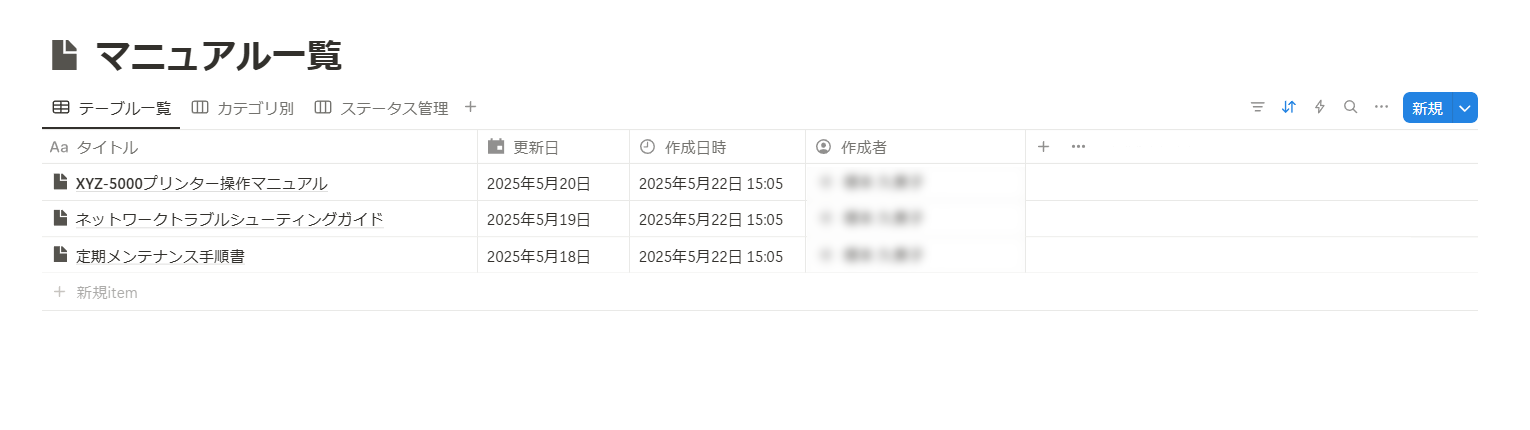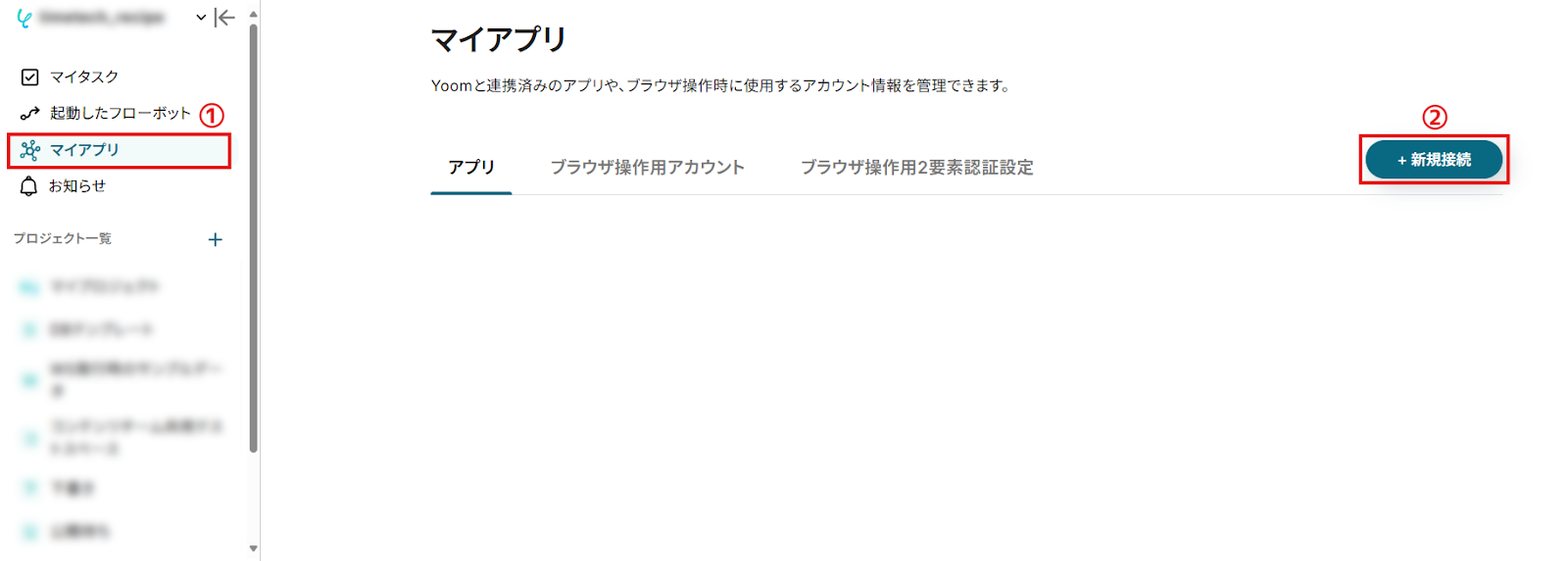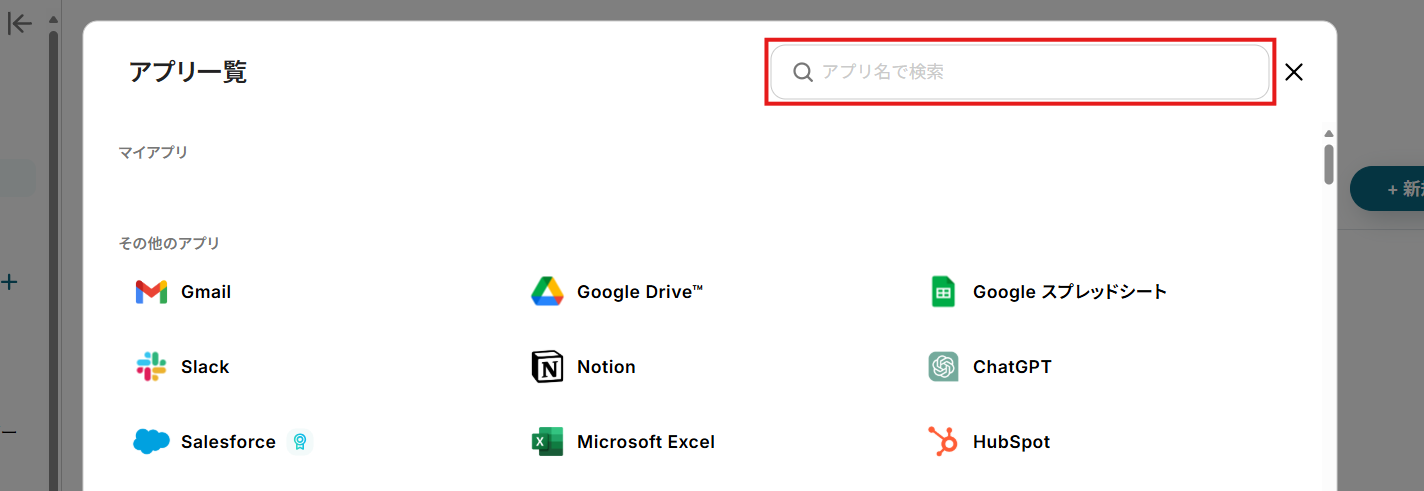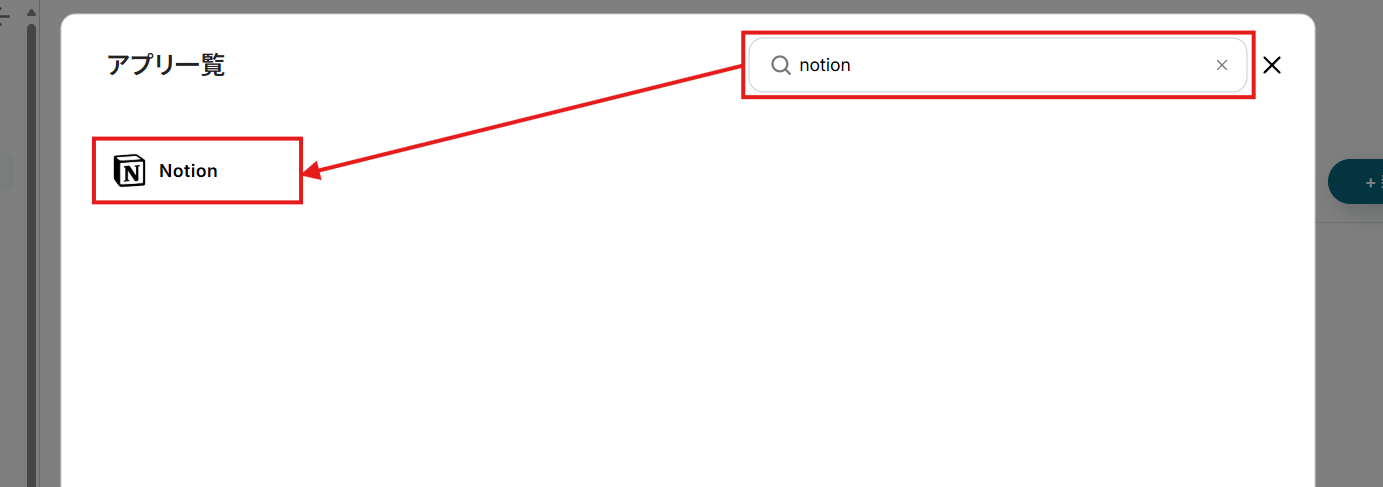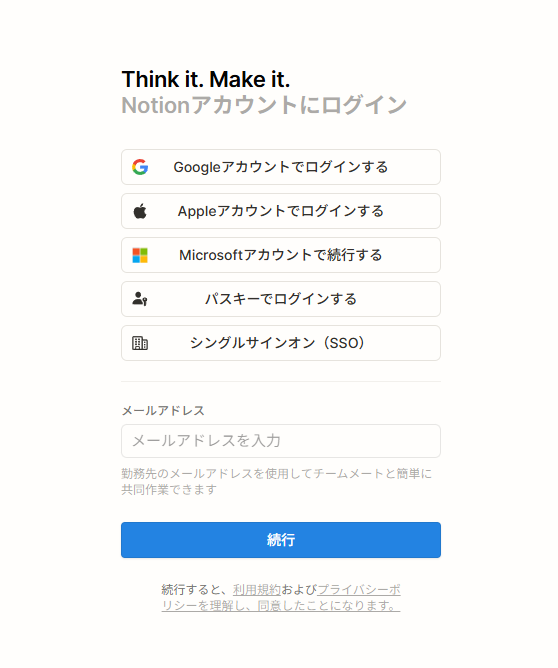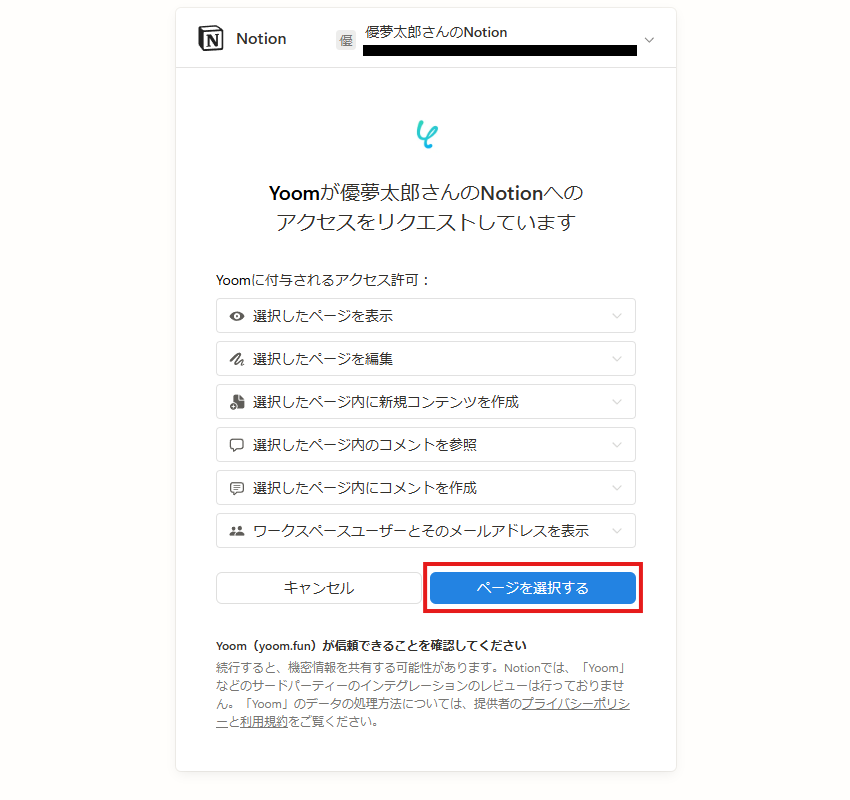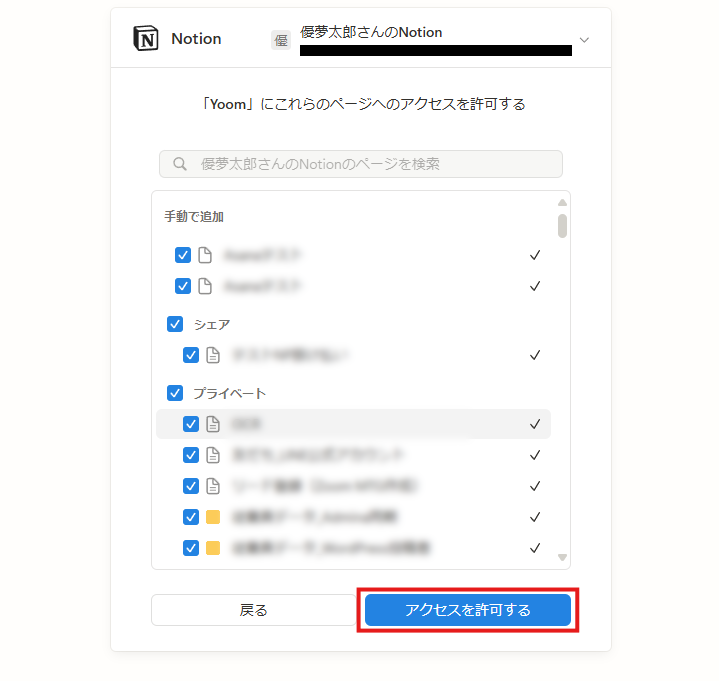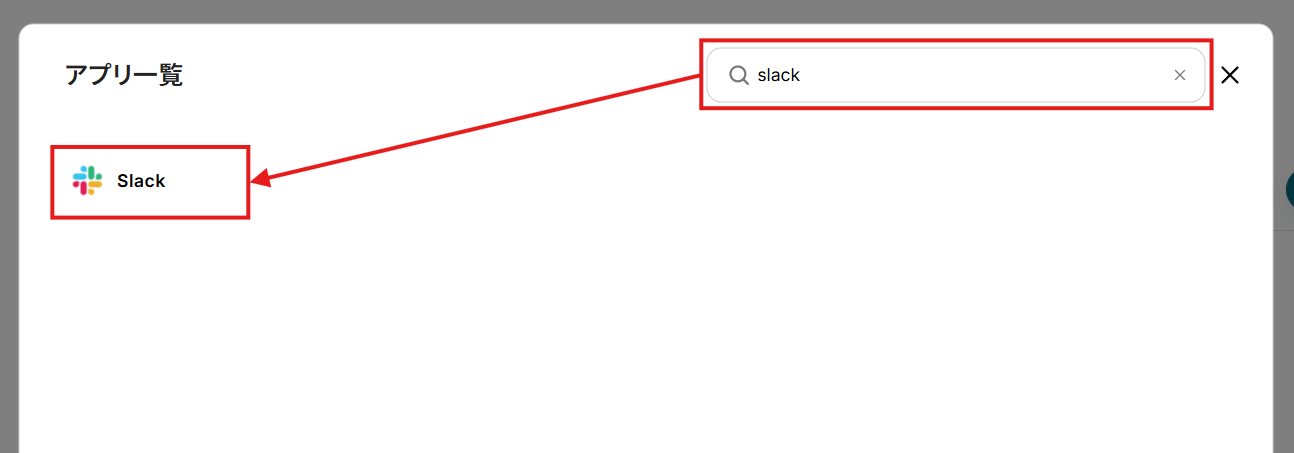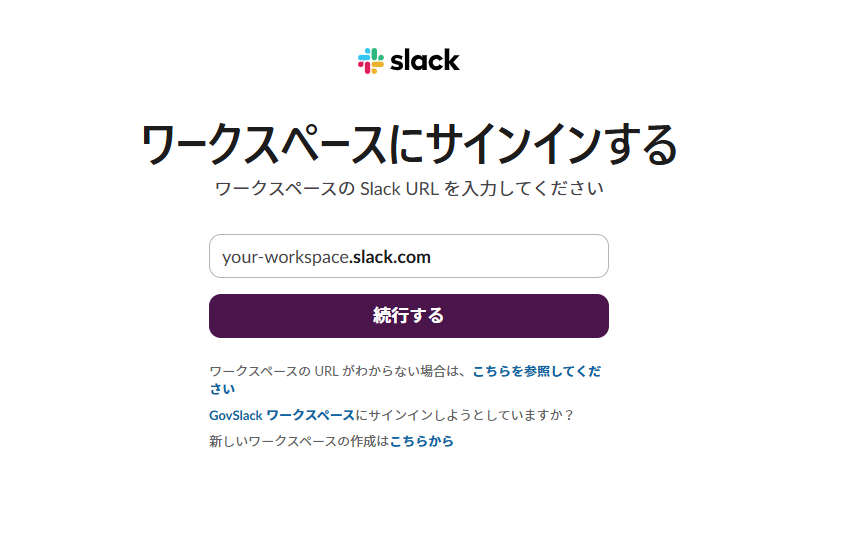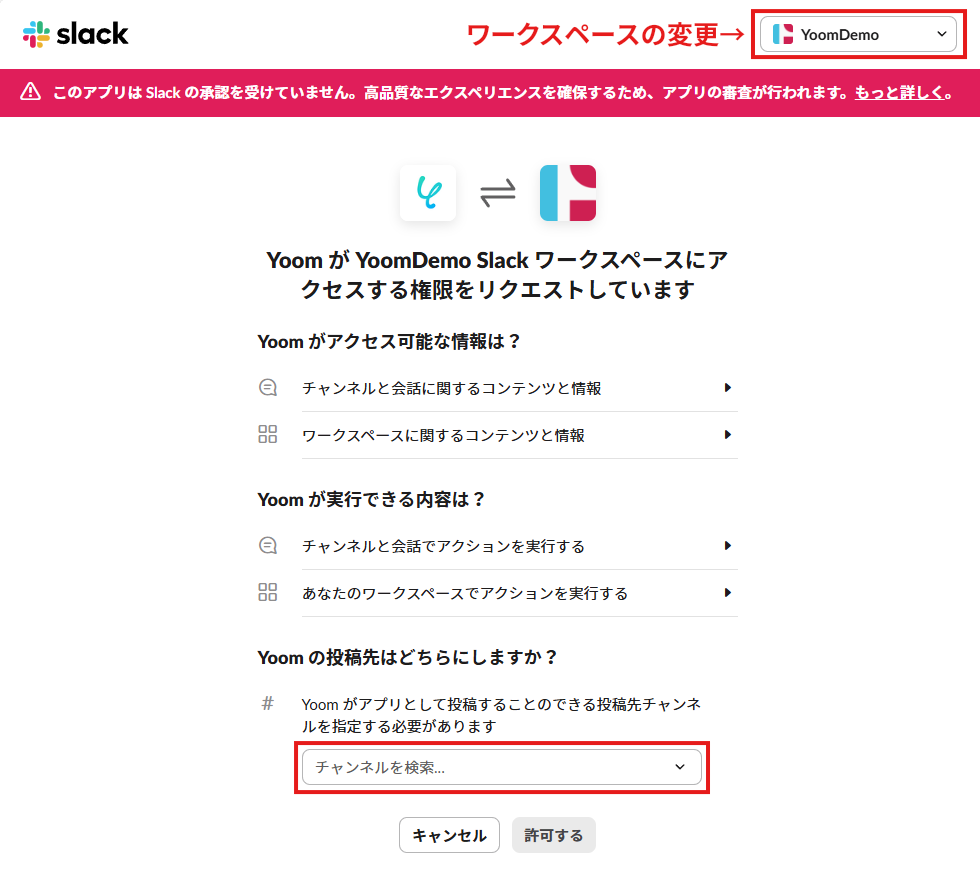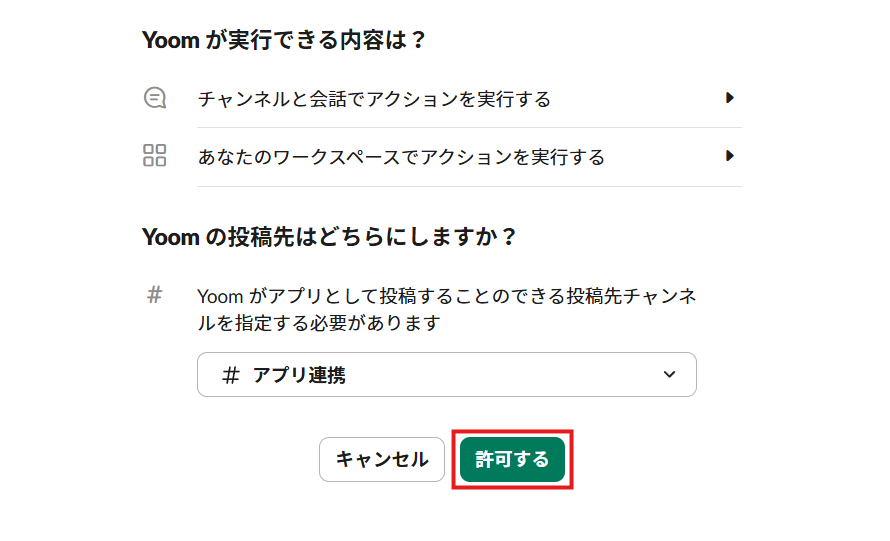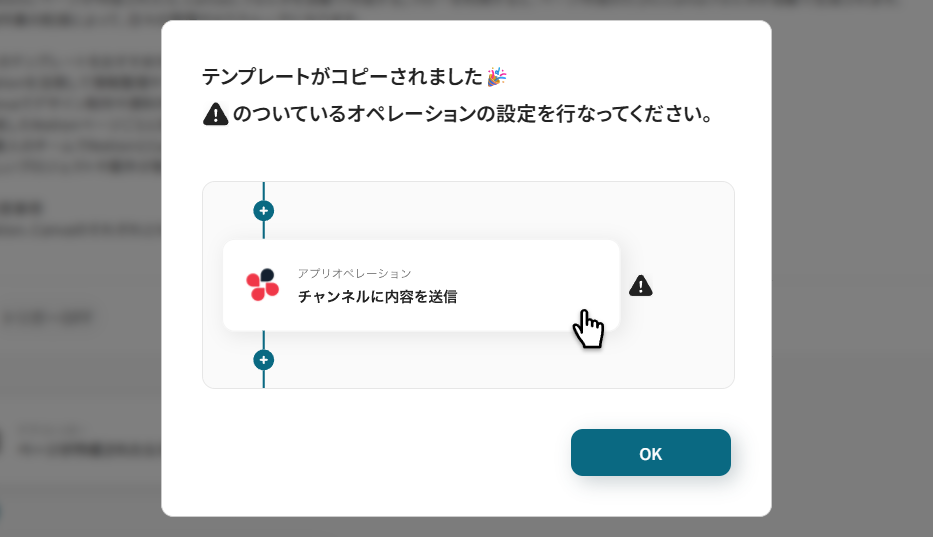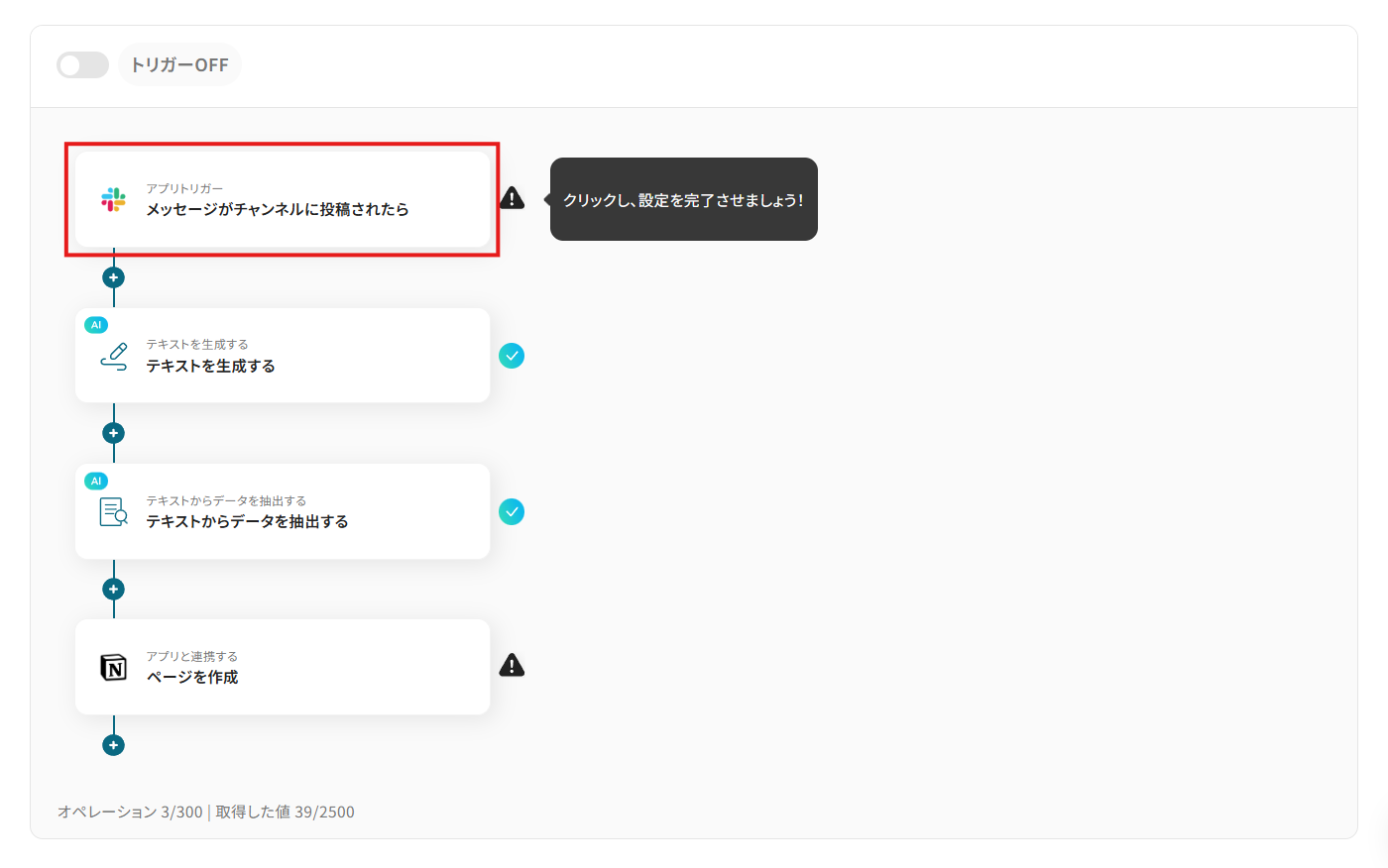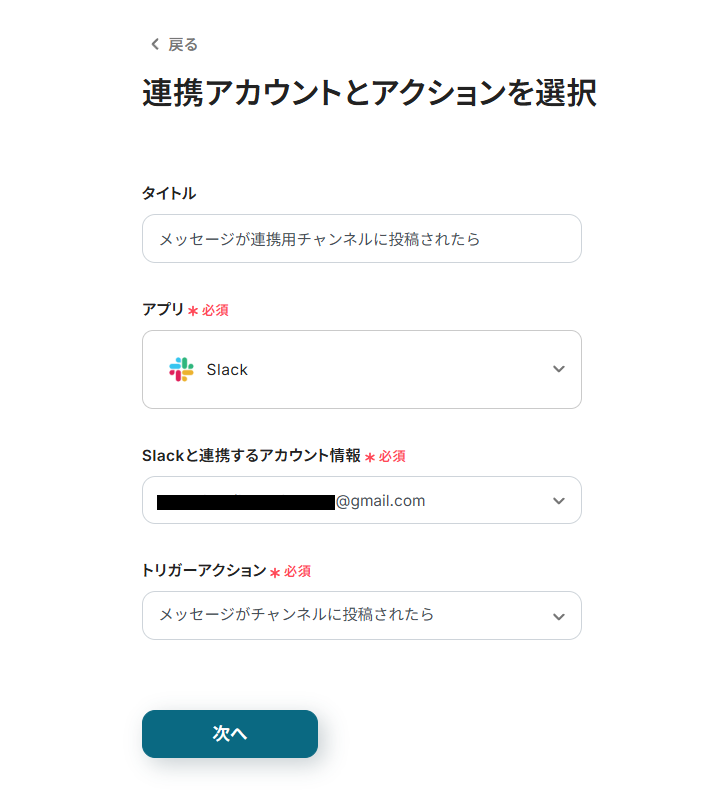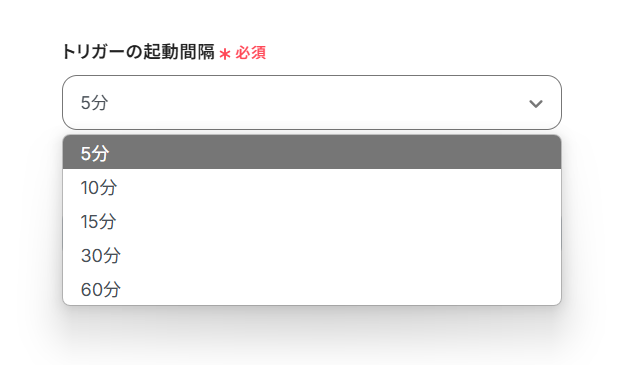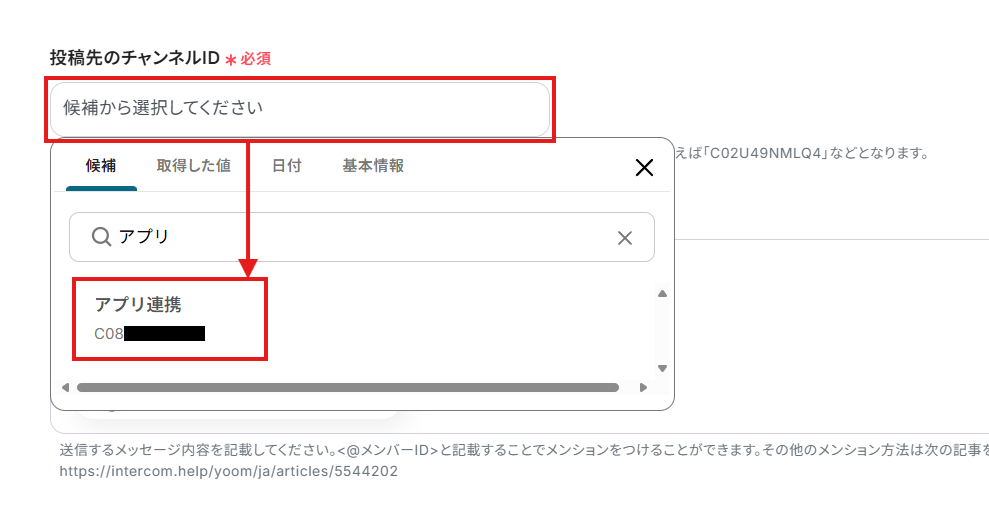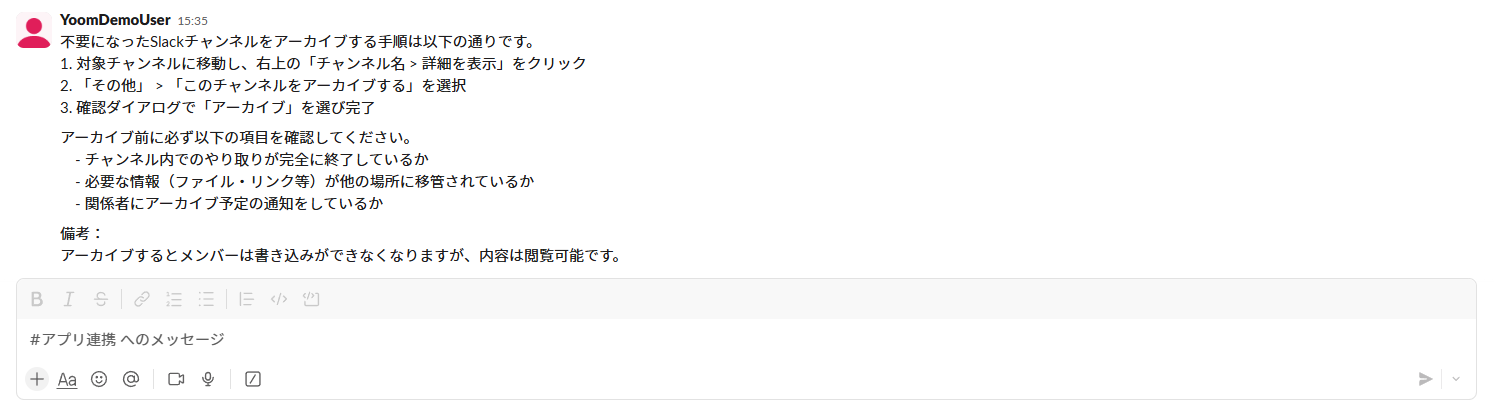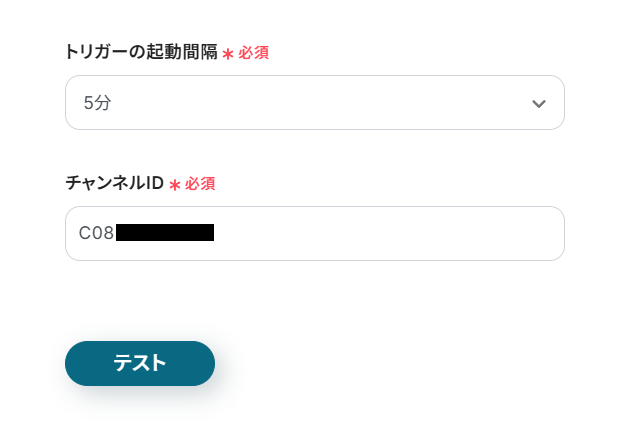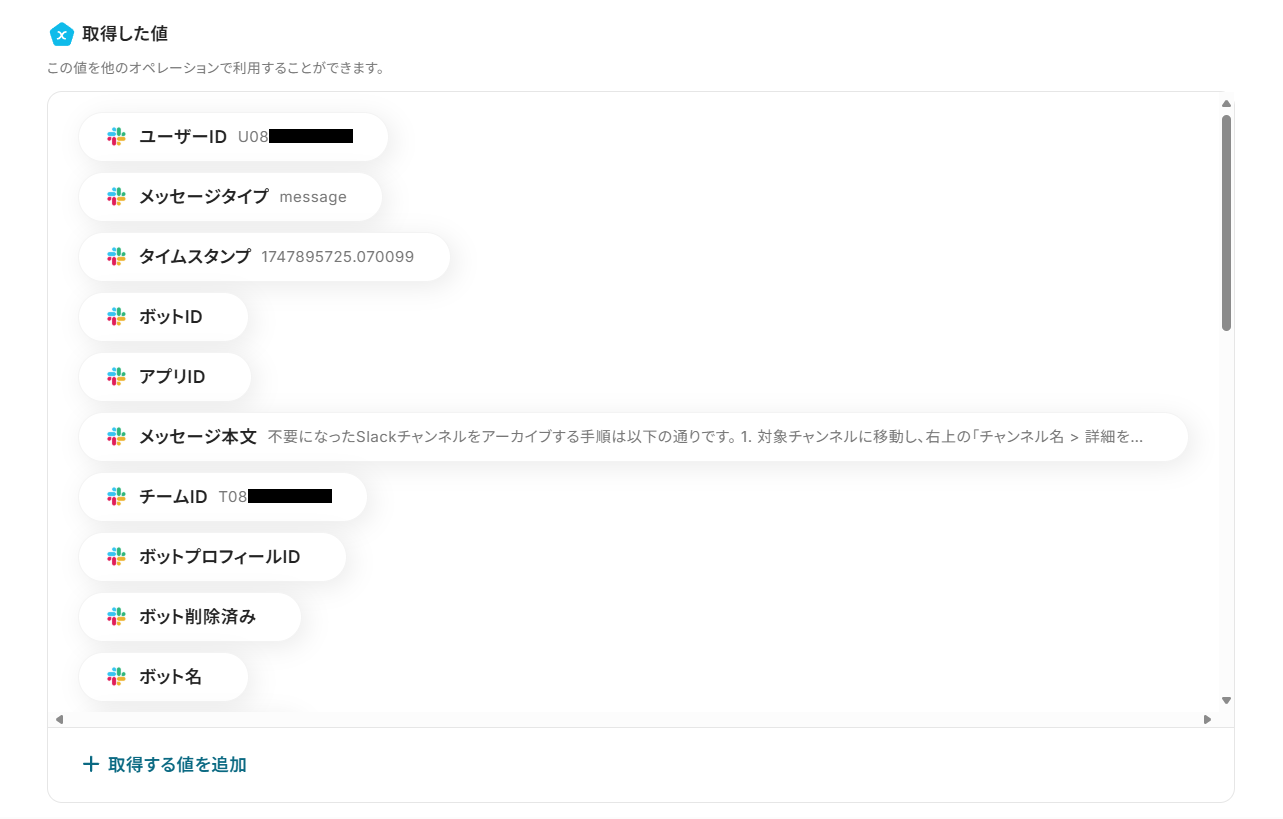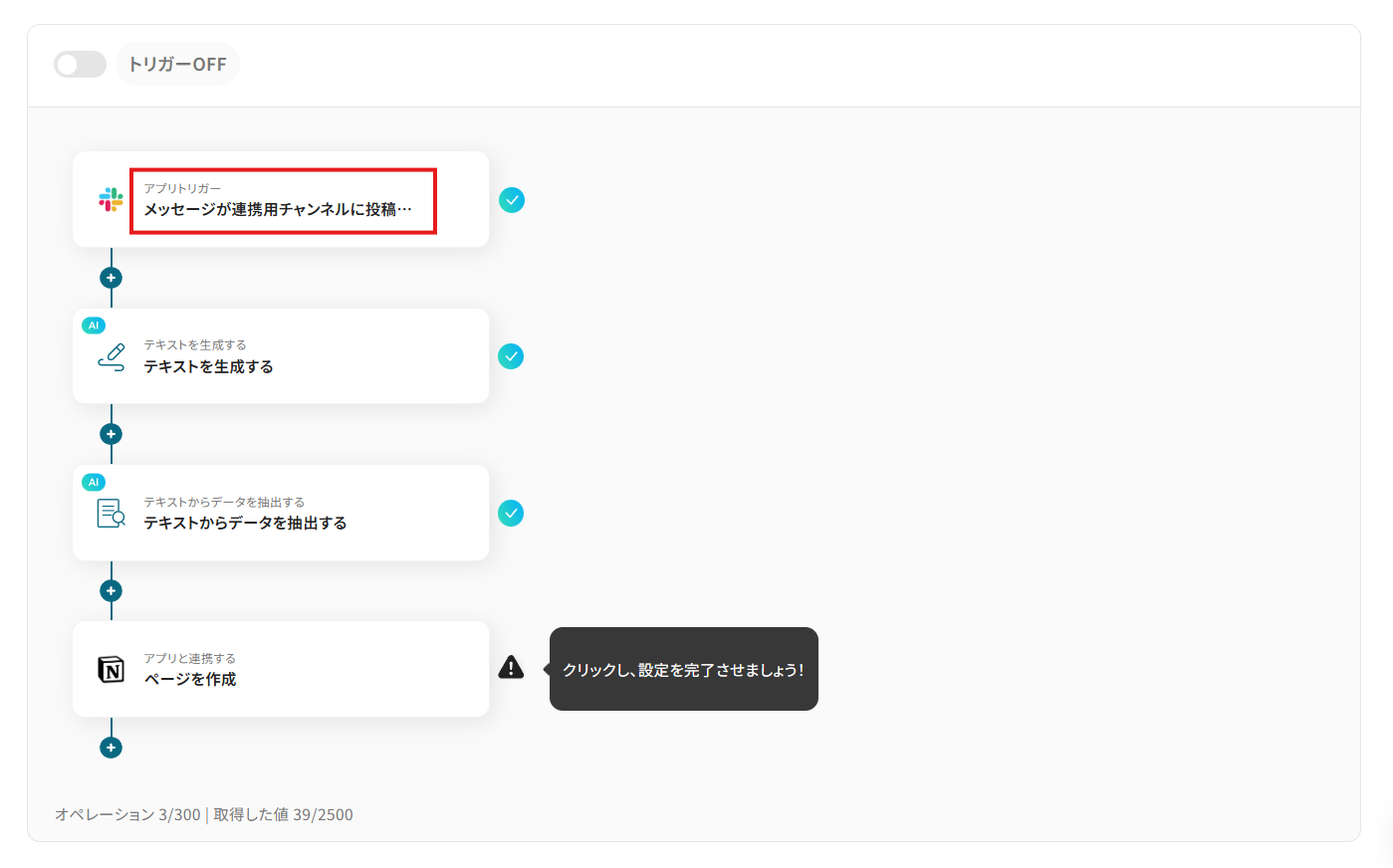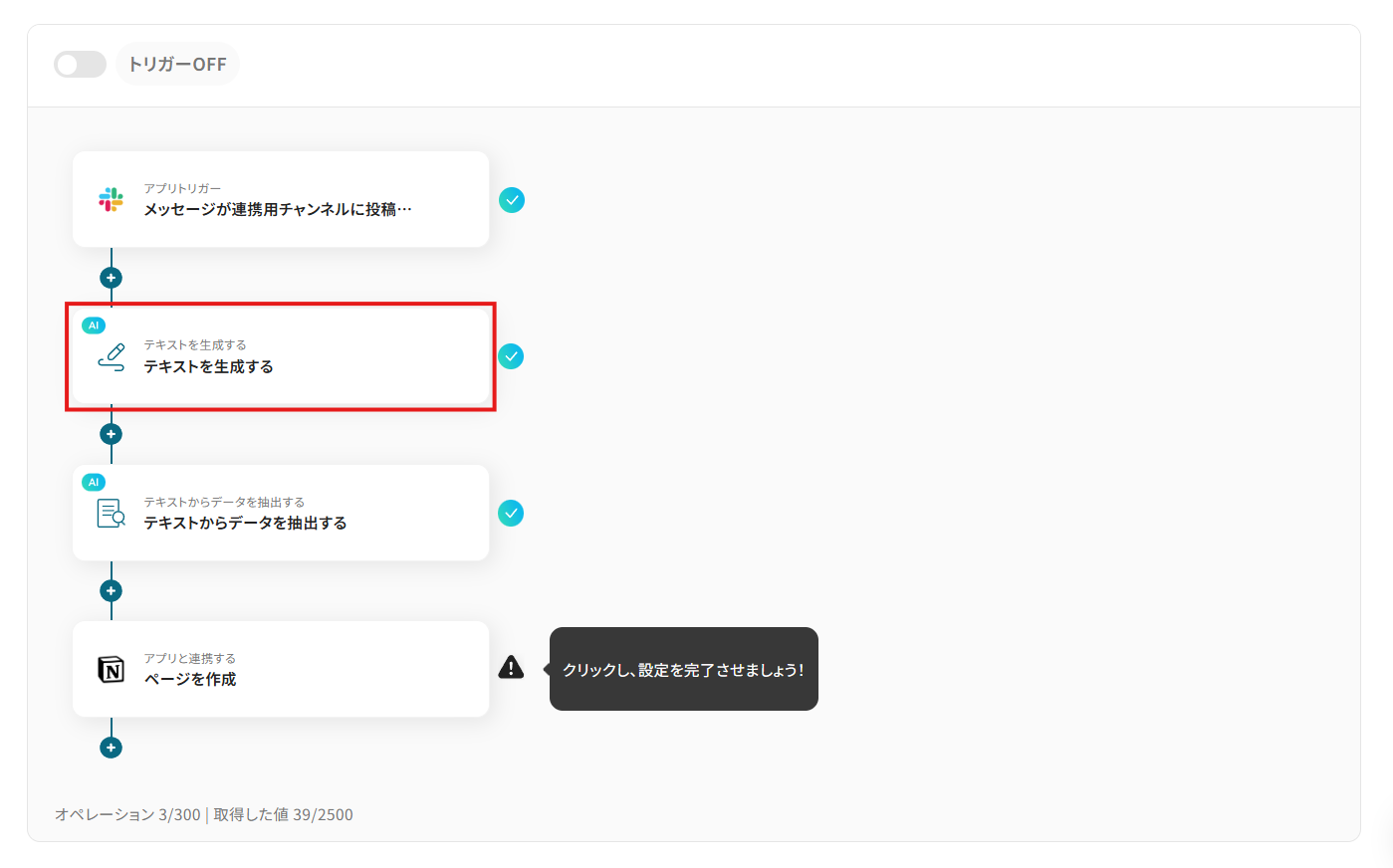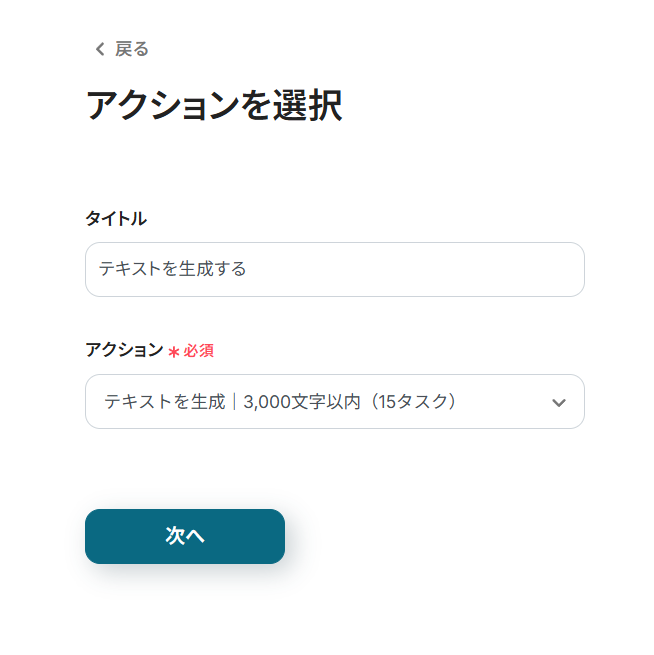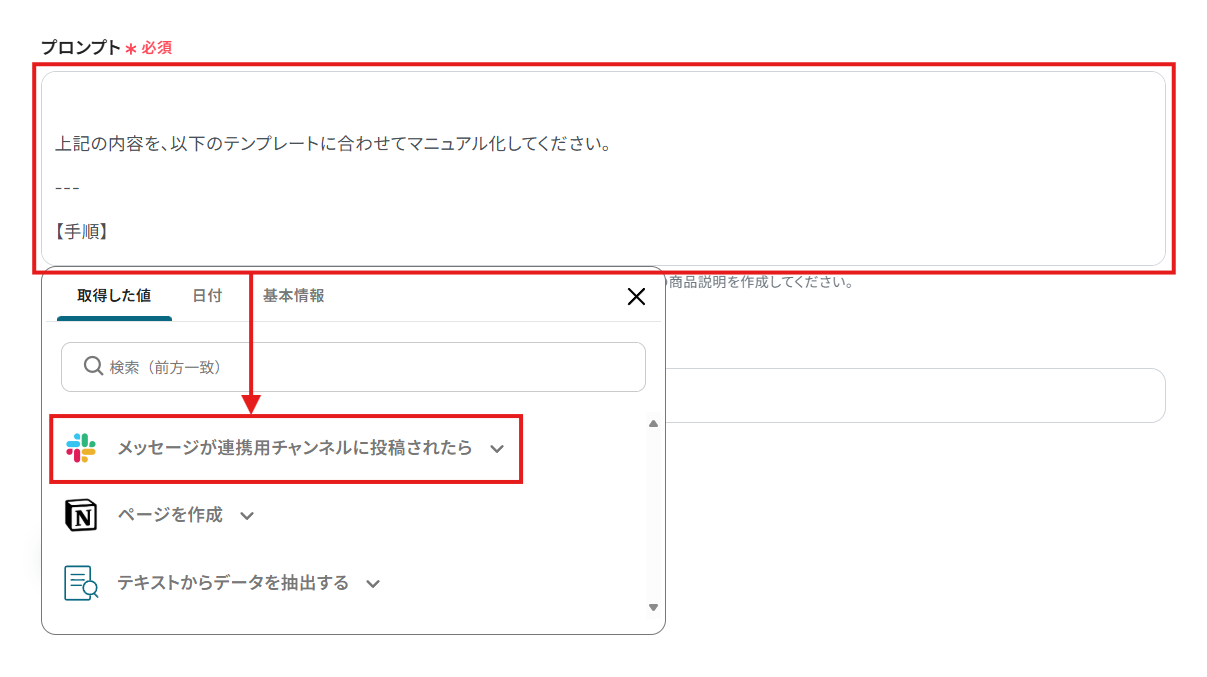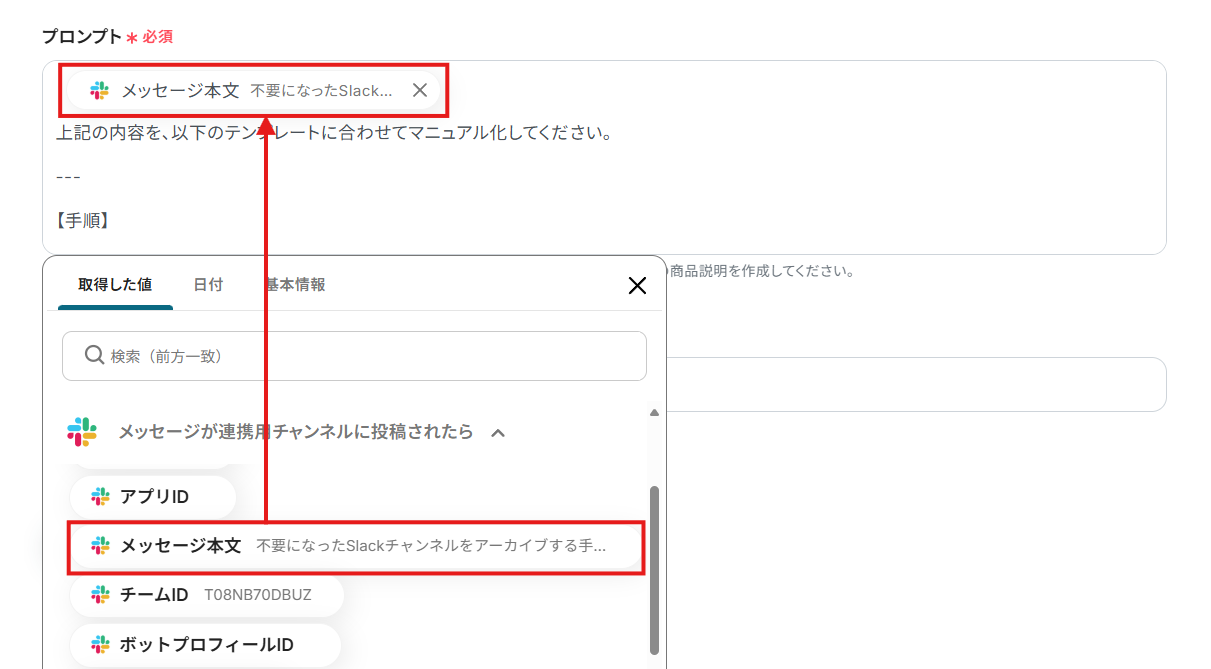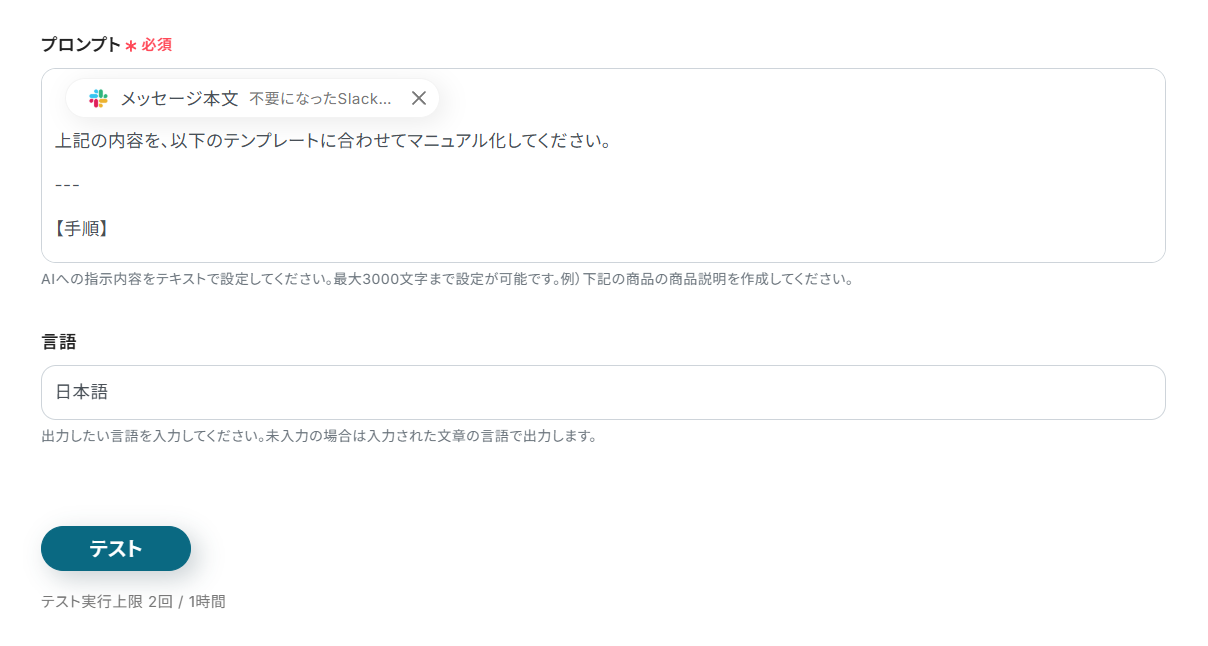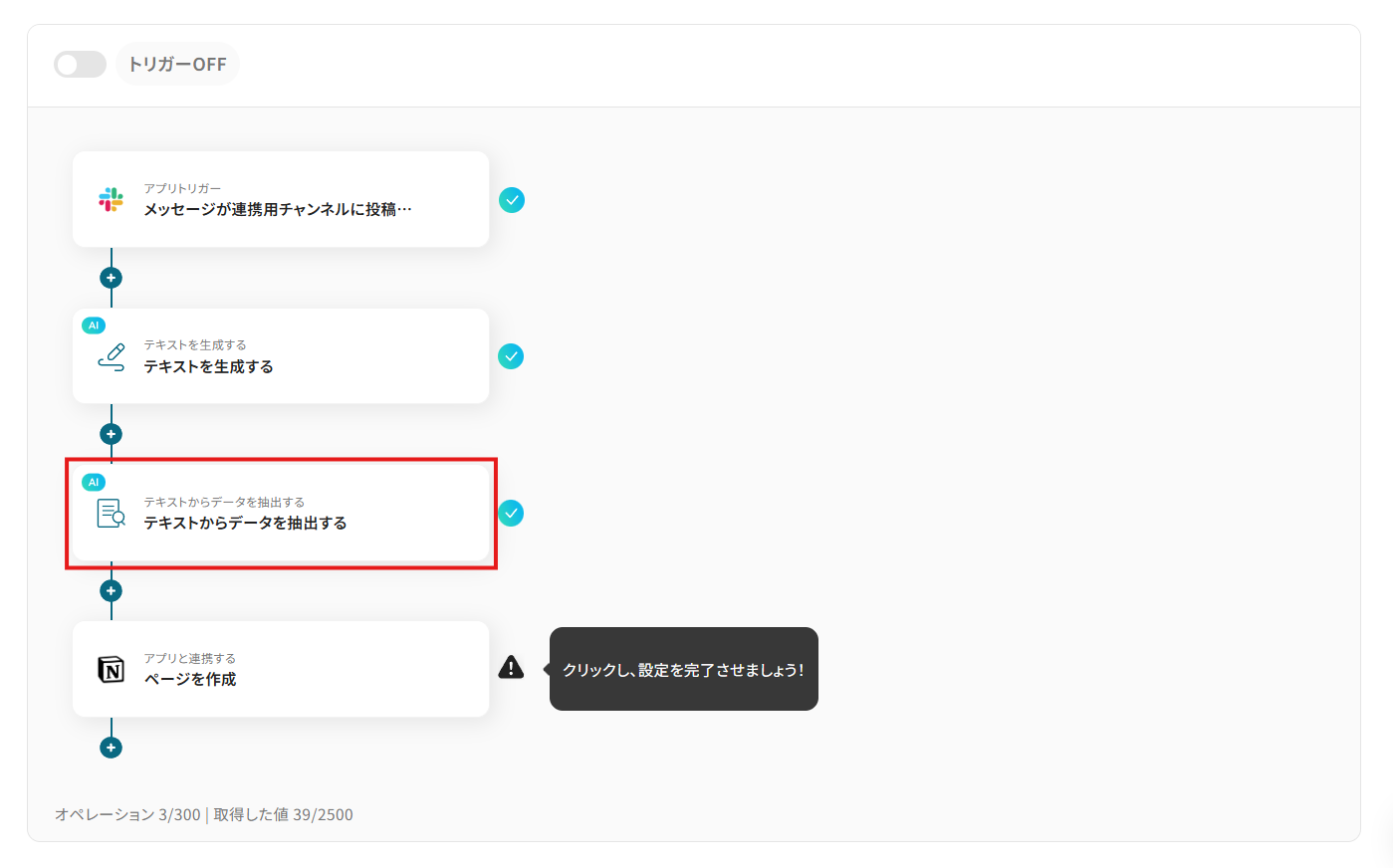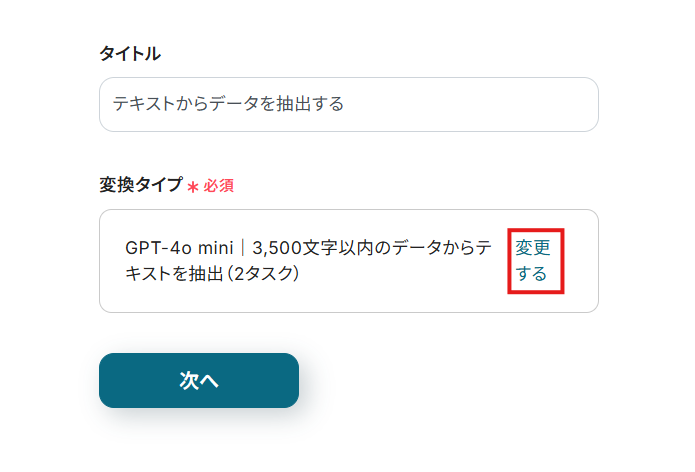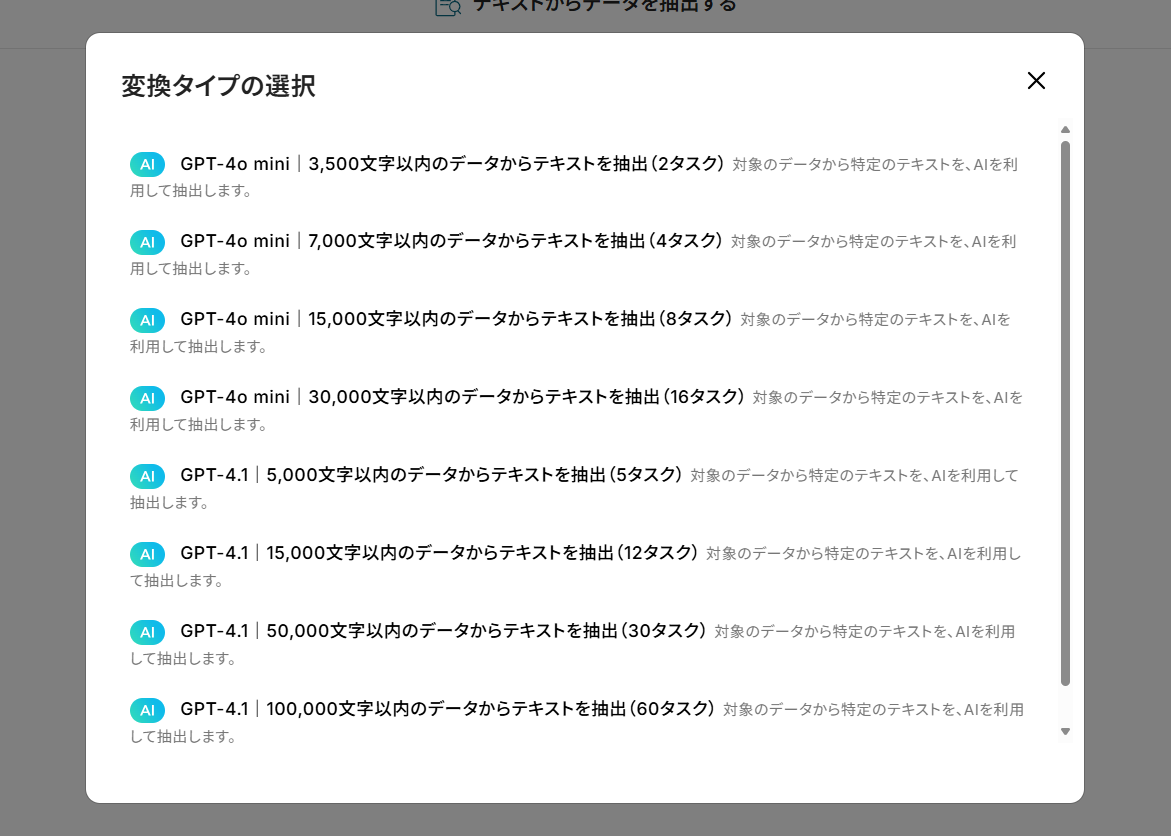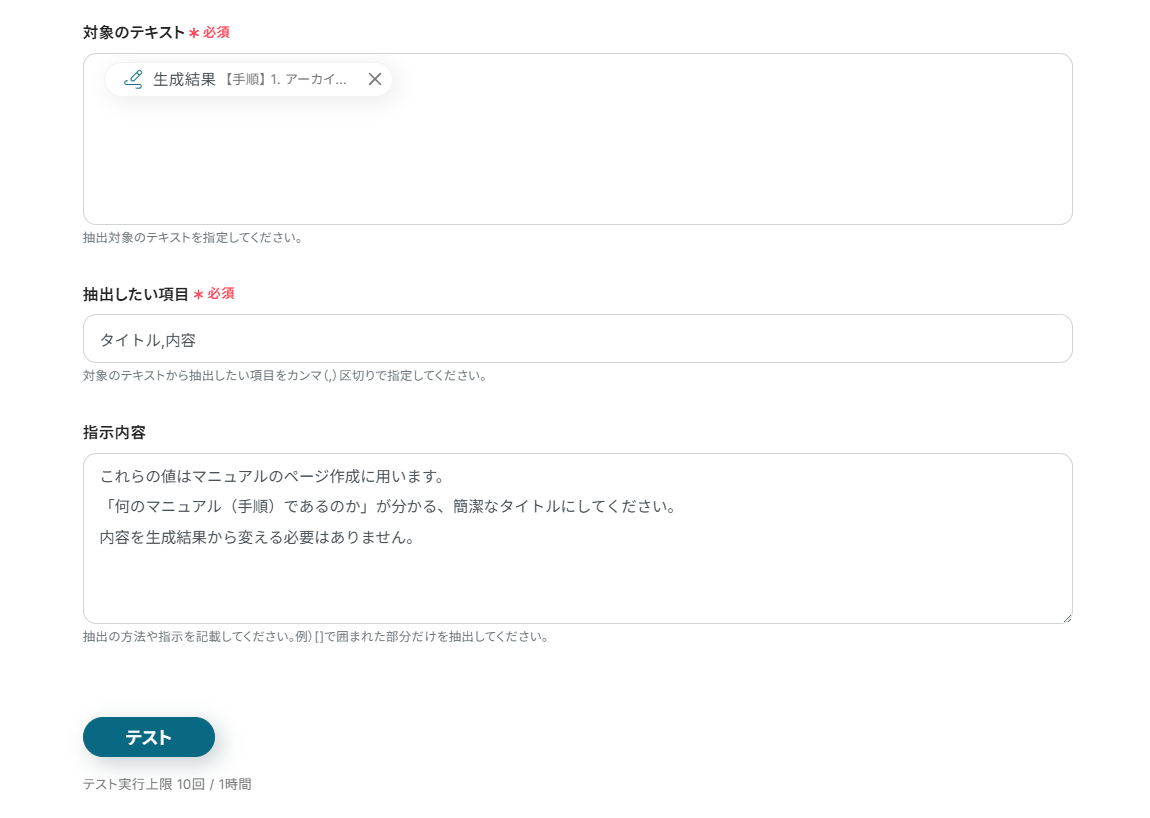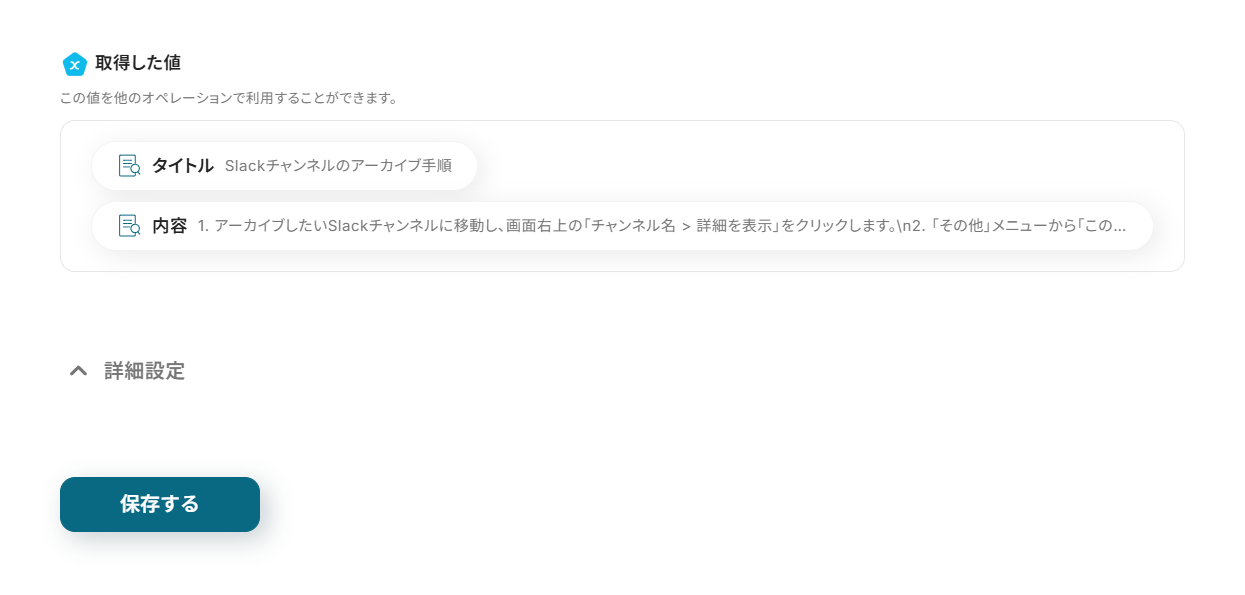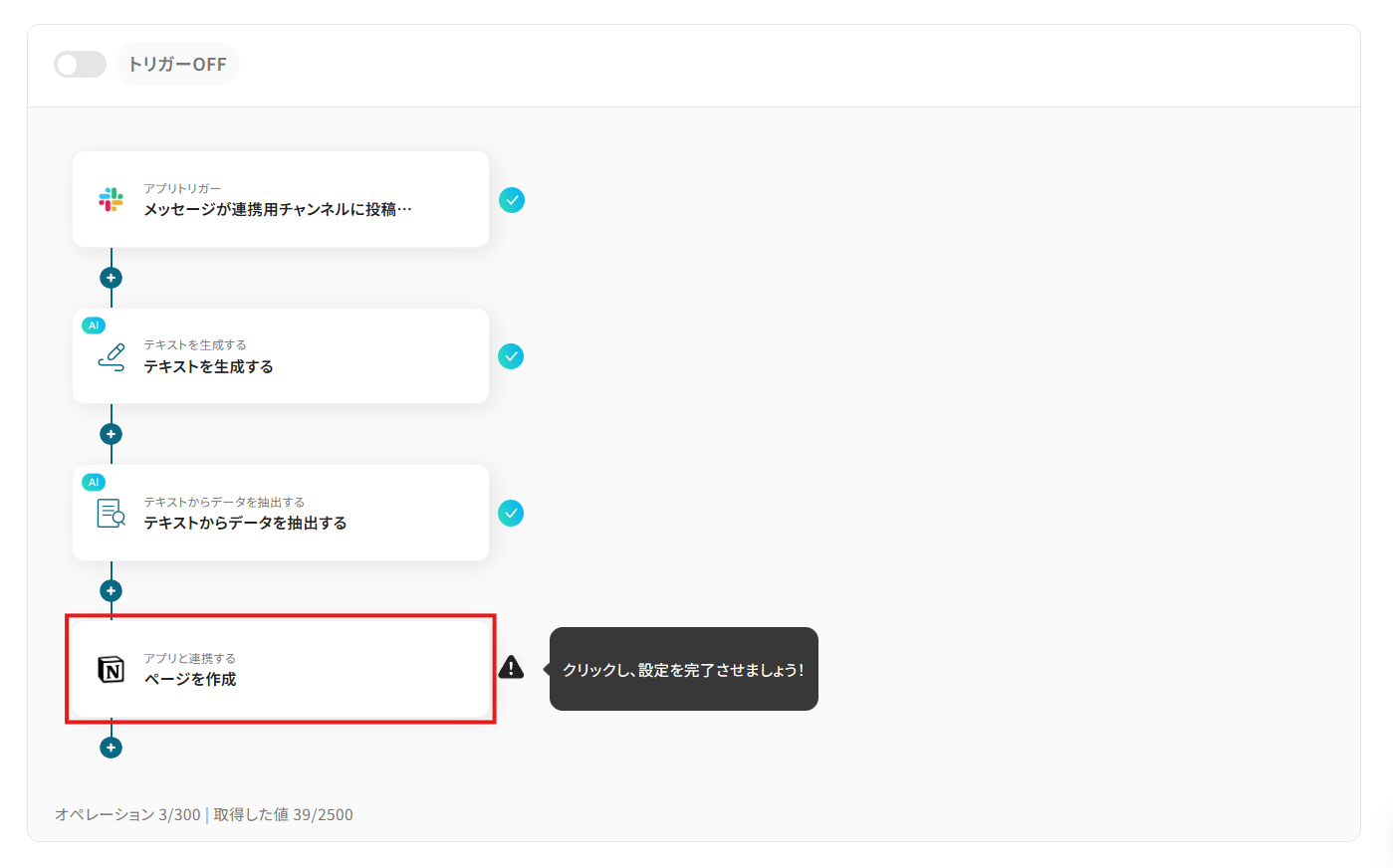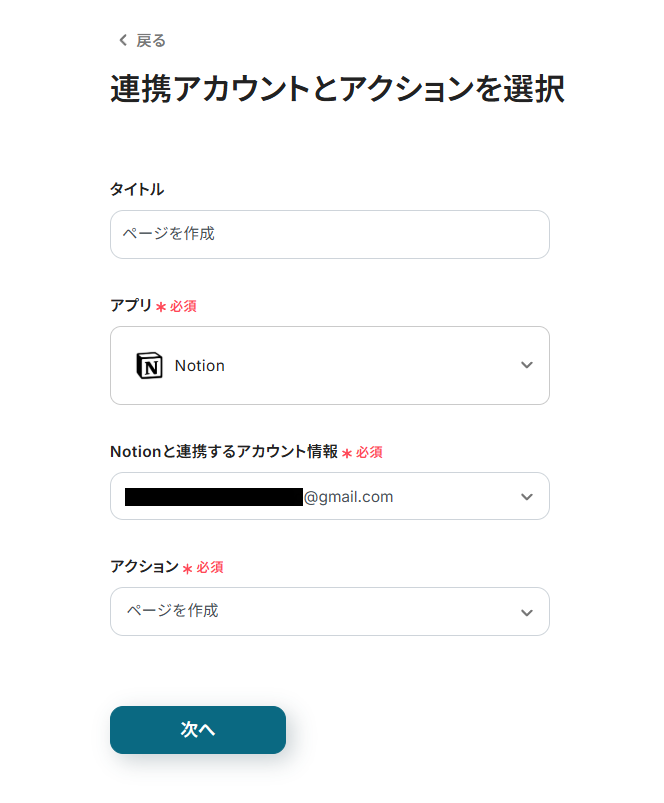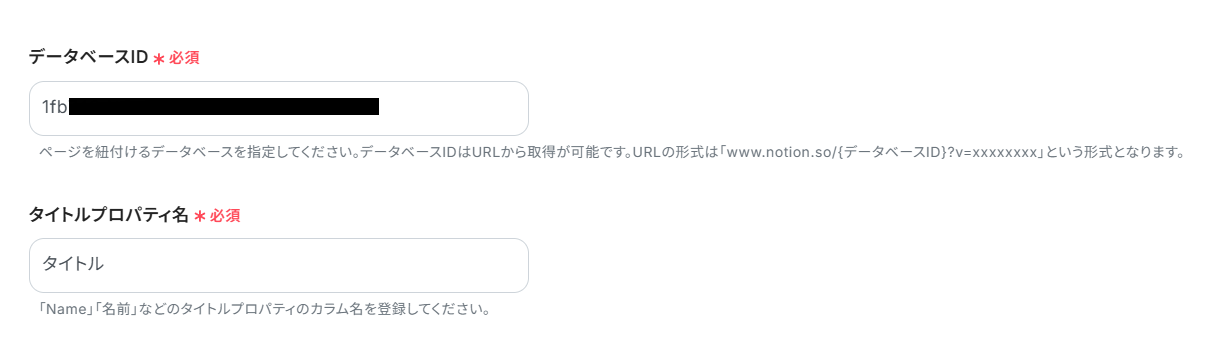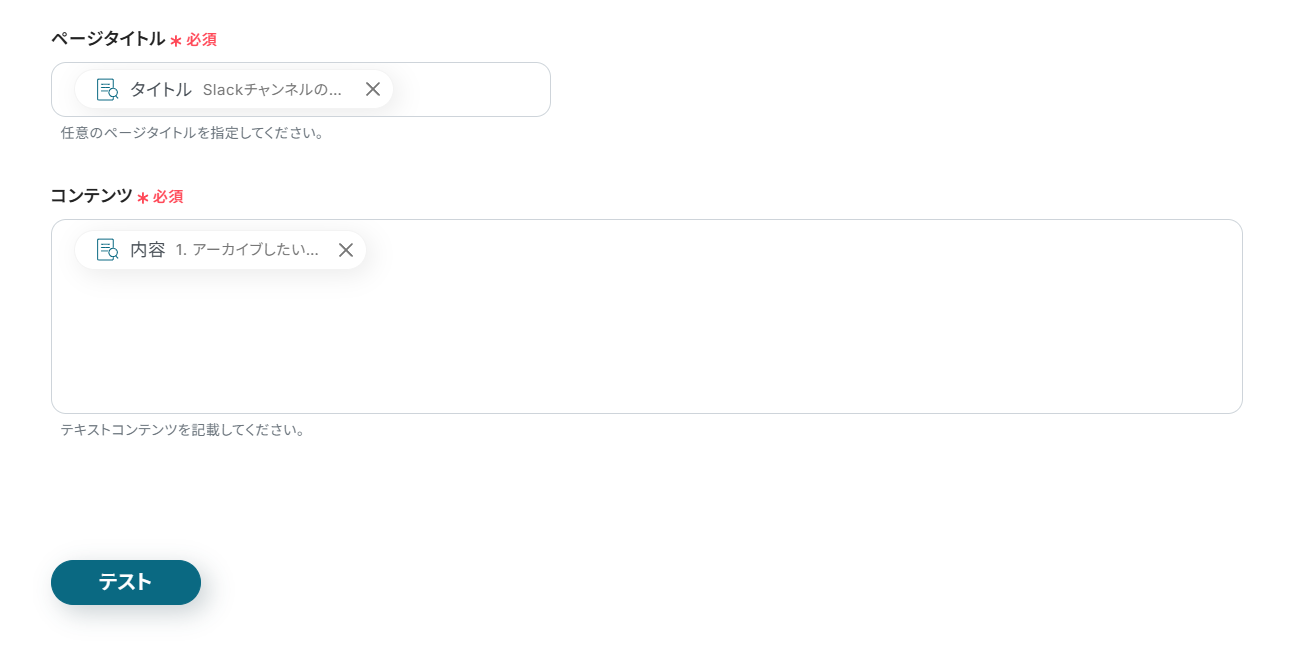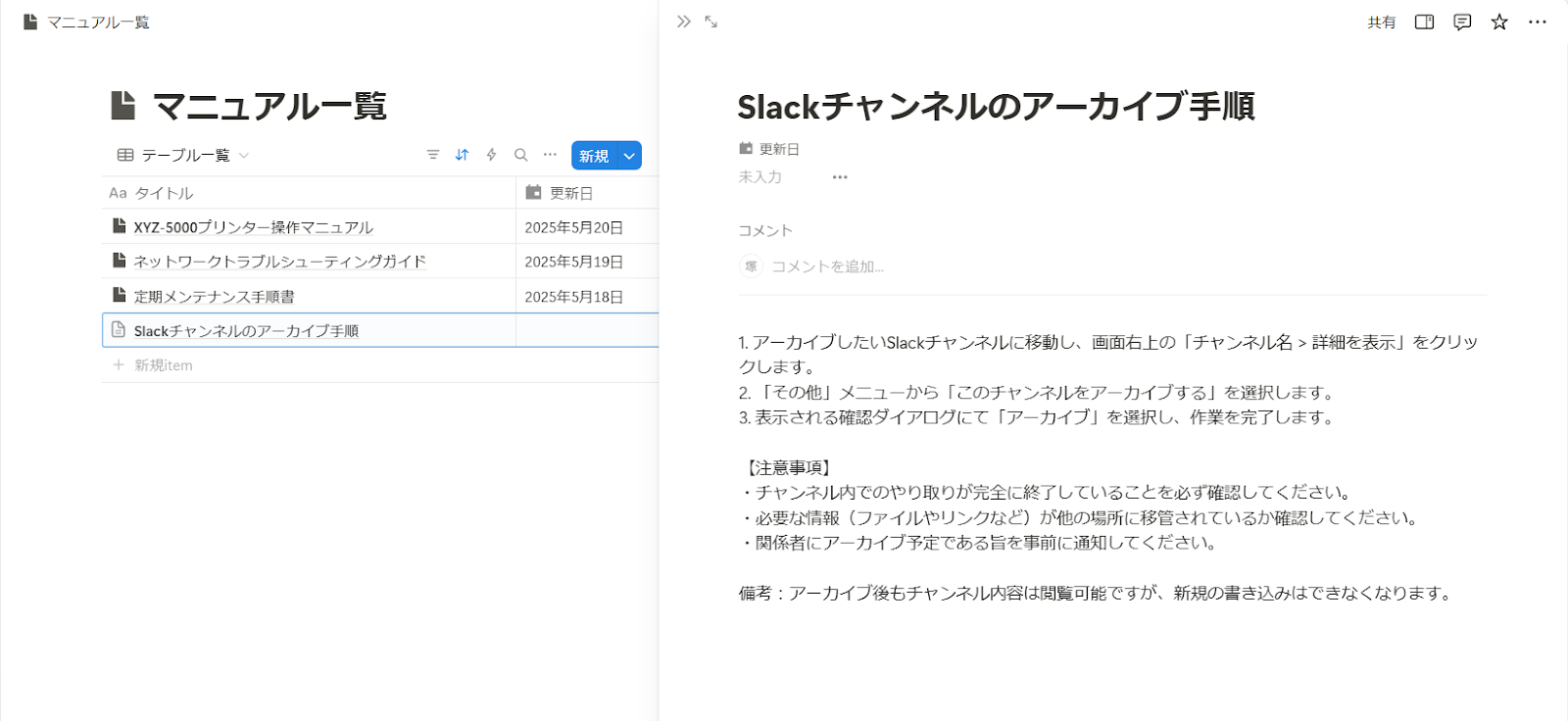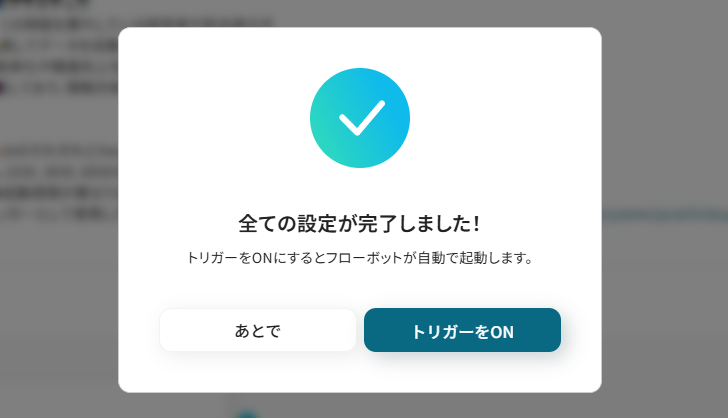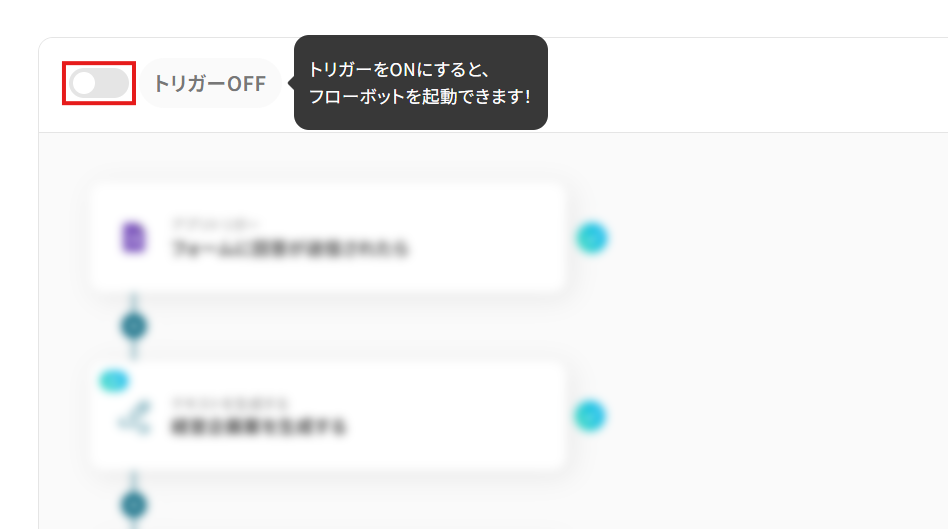Slackの投稿内容から、業務マニュアルを作成してNotionに追加する
試してみる
■概要
「Slackの投稿内容から、業務マニュアルを作成してNotionに追加する」ワークフローは、日々のコミュニケーションを活用して業務マニュアルを自動生成・管理する業務ワークフローです。このワークフローを活用すれば、Slackの投稿を自動的に収集し、AIやOCRを駆使してマニュアルを作成、それをNotionに自動保存することで、効率的かつ体系的なマニュアル管理が可能になります。
■このテンプレートをおすすめする方
・Slackを日常的に活用しており、そこで得られる情報を効率的にマニュアル化したい企業・チームの方
・マニュアル作成に多大な時間と労力を費やしている業務担当者の方
・Notionを利用して業務情報を一元管理し、アクセス性を高めたい管理者の方
・業務プロセスの標準化と自動化を推進し、チームの生産性向上を目指している経営者の方
・AIやRPAを活用して、日常業務の自動化に興味があるIT担当者の方
■注意事項
・Slack、NotionのそれぞれとYoomを連携してください。
・トリガーは5分、10分、15分、30分、60分の間隔で起動間隔を選択できます。
・プランによって最短の起動間隔が異なりますので、ご注意ください。
「日々の業務で発生する細かな手順、マニュアルにまとめるのが追い付かない…」
「せっかく作ったマニュアルも、情報が古くなったり、どこにあるか分からなくなったりして活用されない…」
このように、マニュアル作成や管理に関する悩みを感じていませんか?
業務の属人化を防ぎ、誰もが同じ品質で作業を進めるためには、分かりやすいマニュアルの整備が不可欠ですが、その作成や更新には多くの時間と手間がかかるのが実情です。
チャットツールでのやり取りやデータベースに蓄積された情報、フォームの回答といった日々の業務で発生する情報を基に、業務マニュアルを自動で作成し、ドキュメント管理ツールへ集約できる仕組みがあれば、これらの悩みから解放され、マニュアル作成・管理の負担を大幅に軽減し、常に最新の情報をチームで共有できる環境を実現できます。
今回ご紹介する自動化の設定は、ノーコードで簡単に設定できて、手間や時間もかかりません。
ぜひ自動化を導入して作業をもっと楽にしましょう!
とにかく早く試したい方へ
Yoomには業務マニュアルを自動作成する業務フロー自動化のテンプレートが用意されているので、「まずは試してみたい!」という方は、以下のバナーをクリックして、すぐに自動化を体験してみましょう!
Slackの投稿内容から、業務マニュアルを作成してNotionに追加する
試してみる
■概要
「Slackの投稿内容から、業務マニュアルを作成してNotionに追加する」ワークフローは、日々のコミュニケーションを活用して業務マニュアルを自動生成・管理する業務ワークフローです。このワークフローを活用すれば、Slackの投稿を自動的に収集し、AIやOCRを駆使してマニュアルを作成、それをNotionに自動保存することで、効率的かつ体系的なマニュアル管理が可能になります。
■このテンプレートをおすすめする方
・Slackを日常的に活用しており、そこで得られる情報を効率的にマニュアル化したい企業・チームの方
・マニュアル作成に多大な時間と労力を費やしている業務担当者の方
・Notionを利用して業務情報を一元管理し、アクセス性を高めたい管理者の方
・業務プロセスの標準化と自動化を推進し、チームの生産性向上を目指している経営者の方
・AIやRPAを活用して、日常業務の自動化に興味があるIT担当者の方
■注意事項
・Slack、NotionのそれぞれとYoomを連携してください。
・トリガーは5分、10分、15分、30分、60分の間隔で起動間隔を選択できます。
・プランによって最短の起動間隔が異なりますので、ご注意ください。
業務マニュアル作成を自動化する方法
普段の業務で発生する様々な情報から、業務マニュアルを自動で作成し、指定のツールに連携・保存する自動化の方法を、具体的なテンプレートを使って紹介します!
これにより、マニュアル作成の手間を大幅に削減し、情報の散逸を防ぎ、常に最新化されたナレッジをチーム全体で共有できるようになります。
気になる内容があれば、ぜひクリックしてみてください!
チャットツールの情報からマニュアルを作成する
Slackなどのチャットツールでのコミュニケーション内容を基に、業務マニュアルを自動で作成し、Notionのようなドキュメント管理ツールに集約するフローです。
日々のやり取りの中で生まれる貴重なノウハウや手順を、手間なくマニュアルとして蓄積し、チーム全体の知識レベル向上に繋げることが可能です!
Slackの投稿内容から、業務マニュアルを作成してNotionに追加する
試してみる
■概要
「Slackの投稿内容から、業務マニュアルを作成してNotionに追加する」ワークフローは、日々のコミュニケーションを活用して業務マニュアルを自動生成・管理する業務ワークフローです。このワークフローを活用すれば、Slackの投稿を自動的に収集し、AIやOCRを駆使してマニュアルを作成、それをNotionに自動保存することで、効率的かつ体系的なマニュアル管理が可能になります。
■このテンプレートをおすすめする方
・Slackを日常的に活用しており、そこで得られる情報を効率的にマニュアル化したい企業・チームの方
・マニュアル作成に多大な時間と労力を費やしている業務担当者の方
・Notionを利用して業務情報を一元管理し、アクセス性を高めたい管理者の方
・業務プロセスの標準化と自動化を推進し、チームの生産性向上を目指している経営者の方
・AIやRPAを活用して、日常業務の自動化に興味があるIT担当者の方
■注意事項
・Slack、NotionのそれぞれとYoomを連携してください。
・トリガーは5分、10分、15分、30分、60分の間隔で起動間隔を選択できます。
・プランによって最短の起動間隔が異なりますので、ご注意ください。
データベース/ドキュメント管理ツールの情報を基にマニュアルを作成する
Notionのようなデータベースやドキュメント管理ツールに蓄積された情報から業務マニュアルを自動生成し、スプレッドシートツールに整理して記録することもできます。
既存のデータ資産を有効活用して効率的にマニュアル整備を進められ、情報の二重管理を防ぎつつ、より見やすく整理された形でナレッジを共有できるでしょう。
Notionの内容から、業務マニュアルを作成してGoogle スプレッドシートに追加する
試してみる
■概要
「Notionの受信内容から、業務マニュアルを作成してGoogle スプレッドシートに追加する」フローは、業務マニュアルを自動で作成・保存する業務ワークフローです。多くの企業では、日常的に業務に関する情報を手動で整理し、マニュアルとしてまとめる作業に時間を費やしています。このフローを利用すれば、Notionの内容を自動的に解析し、必要な情報を抜き出して業務マニュアルとして整備できます。その後、Google スプレッドシートに自動で保存するため、効率的かつ一貫したマニュアル管理が可能になります。
■このテンプレートをおすすめする方
・マニュアル作成に手間を感じているビジネスパーソンの方
・手動でのマニュアル作成に時間を取られ、他の業務に専念できていないチームリーダーの方
・マニュアルの保存・共有を効率化し、チーム全体での情報共有をスムーズにしたい経営者の方
・定期的に業務内容を更新する必要があり、自動化でそのプロセスを簡略化したい方
・OCRやAI技術を活用して、メール内容から必要なデータを自動で抽出・整理したい技術担当者の方
■注意事項
・Notion、Google スプレッドシートのそれぞれとYoomを連携してください。
フォームの回答内容を基にマニュアルを作成する
フォームで収集したアンケートの回答や問い合わせ内容などを基に、業務マニュアルを自動で作成し、Excelのようなスプレッドシートツールに追加することも。
これまで手作業で行っていた集計結果やFAQの取りまとめ作業を効率化し、迅速な情報共有と対応品質の向上を実現します。
フォームの回答内容から、業務マニュアルを作成してMicrosoft Excelに追加する
試してみる
■概要
「フォームの回答内容から、業務マニュアルを作成してMicrosoft Excelに追加する」ワークフローは、収集したフォームデータを基に自動で業務マニュアルを作成し、Microsoft Excelに追加するプロセスです。業務マニュアルの作成は時間と労力を要する作業ですが、Yoomを活用することで、フォームへの回答内容を自動的に解析し、必要な情報を整理・編集します。AIやOCR、RPA機能を駆使して効率的にマニュアルを生成し、Microsoft Excelに追加することで、チーム全体での共有や更新がスムーズに行えます。これにより、日常業務の中でマニュアル作成の負担を軽減し、業務の自動化を実現します。
■このテンプレートをおすすめする方
・フォームを活用して業務プロセスを管理しているが、マニュアル作成に時間がかかって困っている担当者の方
・マニュアルの作成・更新を手作業で行っており、効率化を図りたいチームリーダーの方
・複数のSaaSアプリを利用しているが、情報の統合と管理に課題を感じているIT担当者の方
・業務マニュアルを一元管理し、チーム全体で共有したい経営者の方
・マニュアルの品質を一定に保ちつつ、迅速に作成・更新したいと考えている方
■注意事項
・Microsoft ExcelとYoomを連携してください。
・Microsoft365(旧Office365)には、家庭向けプランと一般法人向けプラン(Microsoft365 Business)があり、一般法人向けプランに加入していない場合には認証に失敗する可能性があります。
Slackの投稿からNotionへ業務マニュアルを自動作成するフローを作ってみよう
それでは代表的な例として、「Slackの特定チャンネルへの投稿内容を基に、業務マニュアルを作成し、Notionのデータベースへ自動で追加する」フローを解説していきます
Yoomを使用してノーコードで設定をしていくので、まだYoomのアカウントをお持ちでない場合は、こちらの登録フォームからアカウントを発行しておきましょう。
[Yoomとは]
フローの作成方法
今回は大きく分けて以下のプロセスで作成します。
- NotionとSlackのマイアプリ連携
- テンプレートのコピー
- トリガーとなる投稿と各アクション(テキストの生成・抽出・ページ作成)の設定
- フロー稼働の準備
Slackの投稿内容から、業務マニュアルを作成してNotionに追加する
試してみる
■概要
「Slackの投稿内容から、業務マニュアルを作成してNotionに追加する」ワークフローは、日々のコミュニケーションを活用して業務マニュアルを自動生成・管理する業務ワークフローです。このワークフローを活用すれば、Slackの投稿を自動的に収集し、AIやOCRを駆使してマニュアルを作成、それをNotionに自動保存することで、効率的かつ体系的なマニュアル管理が可能になります。
■このテンプレートをおすすめする方
・Slackを日常的に活用しており、そこで得られる情報を効率的にマニュアル化したい企業・チームの方
・マニュアル作成に多大な時間と労力を費やしている業務担当者の方
・Notionを利用して業務情報を一元管理し、アクセス性を高めたい管理者の方
・業務プロセスの標準化と自動化を推進し、チームの生産性向上を目指している経営者の方
・AIやRPAを活用して、日常業務の自動化に興味があるIT担当者の方
■注意事項
・Slack、NotionのそれぞれとYoomを連携してください。
・トリガーは5分、10分、15分、30分、60分の間隔で起動間隔を選択できます。
・プランによって最短の起動間隔が異なりますので、ご注意ください。
※事前準備
事前に、テスト用のページを作成しても問題のないNotionデータベースをご用意ください。
ここでは例として、下図のマニュアル一覧データベースを使用します。
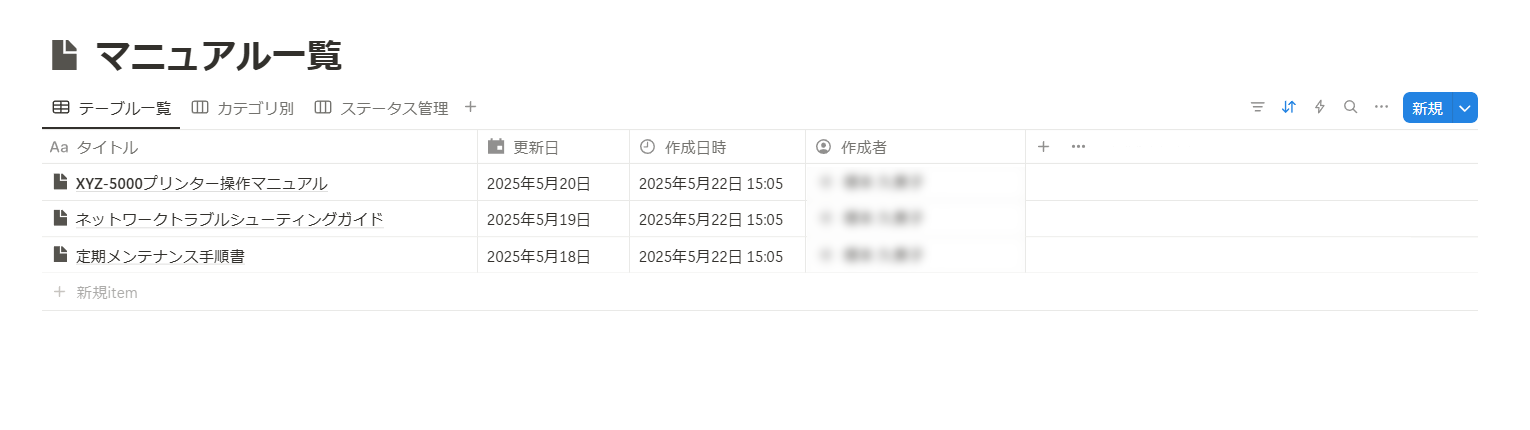
ステップ1:NotionとSlackのマイアプリ連携
先ずは、Yoomと連携させたいNotionアカウントとSlackアカウントを「マイアプリ」に登録しましょう。
この設定は初回のみ必要です。
- Yoomにログイン後、ワークスペースのサイドバーから「マイアプリ」を選択。
- マイアプリ画面の右側にある「+新規接続」をクリック。
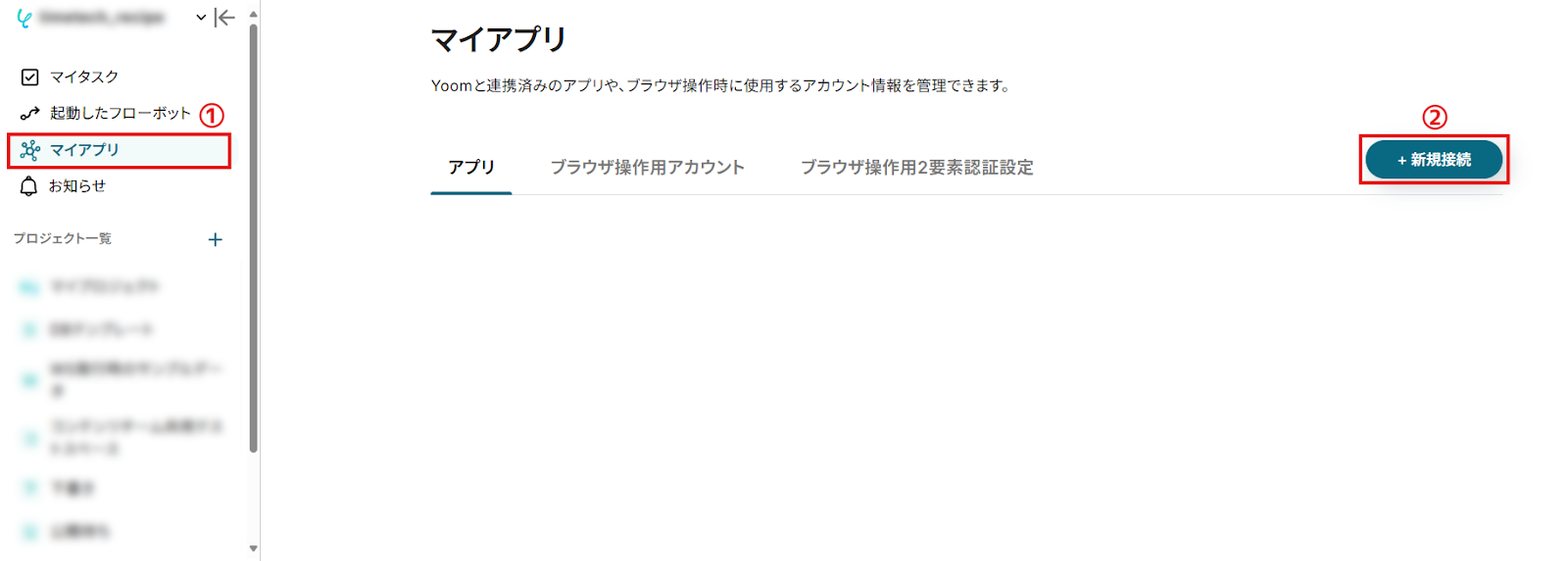
- アプリ一覧画面が表示されたら、右上の検索バーでアプリ名(ここではNotion)を検索して選択。
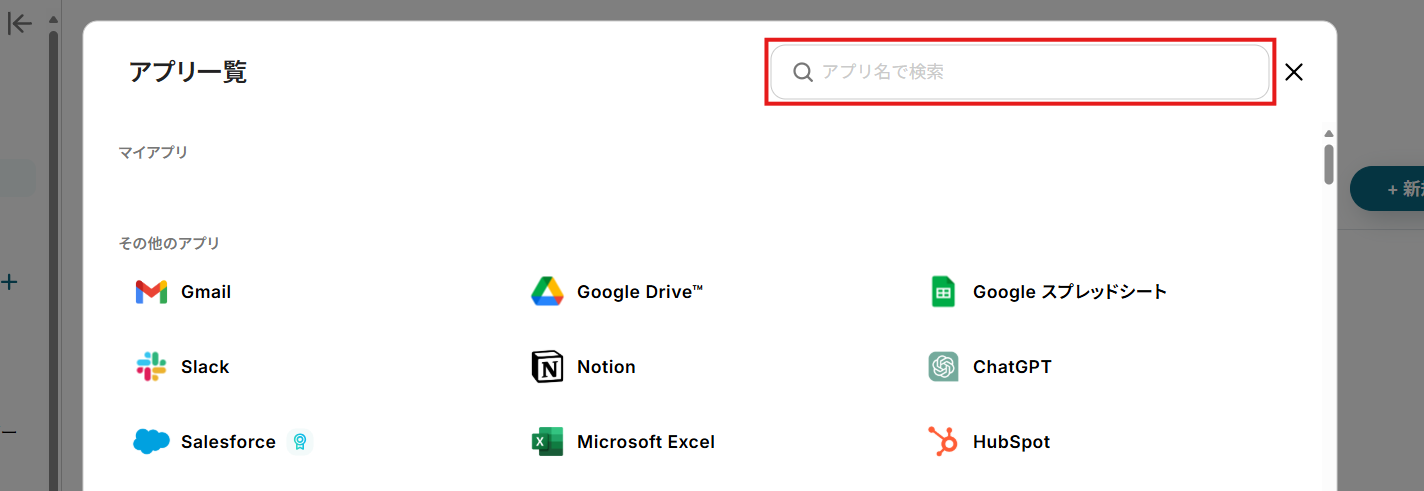
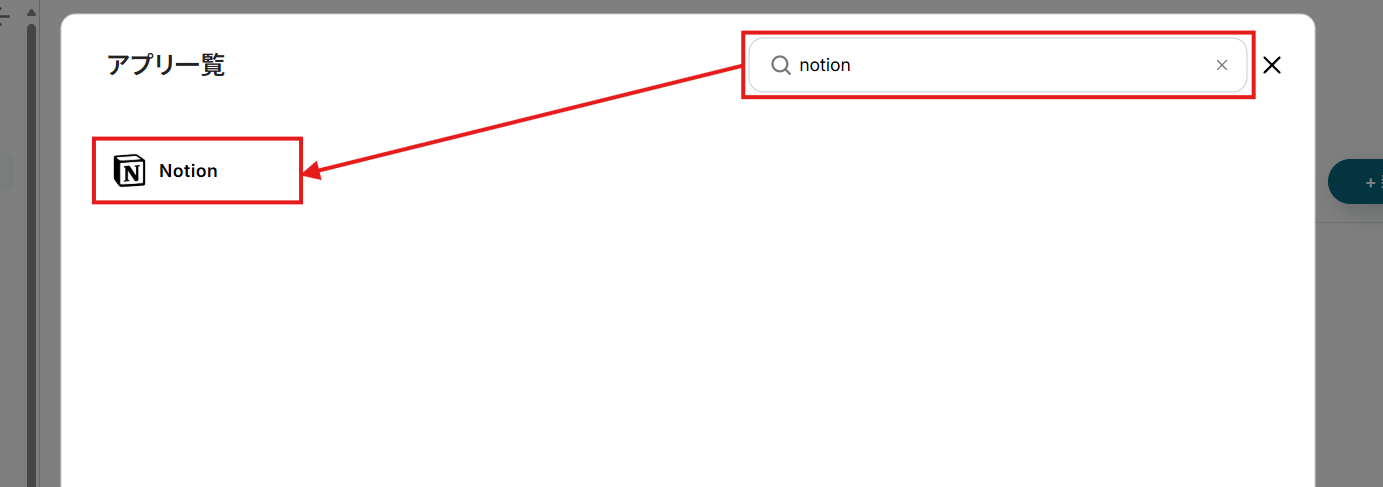
- Notionのログイン画面が表示されます。
事前準備でデータベースを作成したNotionアカウントでログイン。
※ 既にログイン済みのアカウントがある場合、この画面はスキップされます。
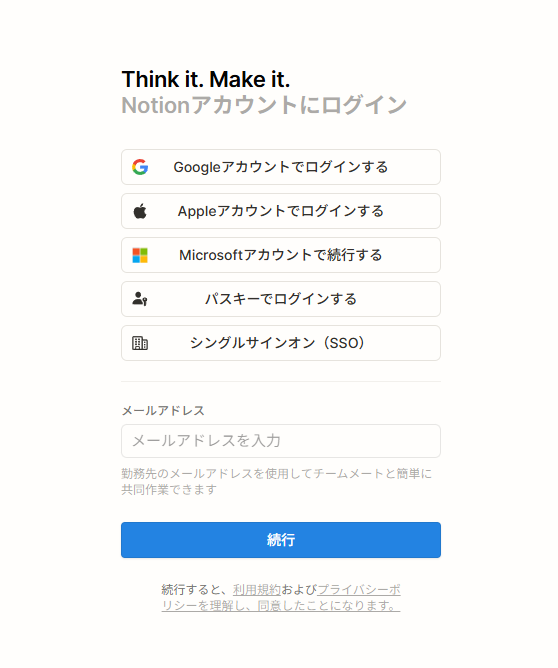
- YoomからNotionへのアクセス権限を確認し、「ページを選択する」をクリック。
※ アカウントを変更する場合は、右上のメニューから任意のアカウントを選択してください。
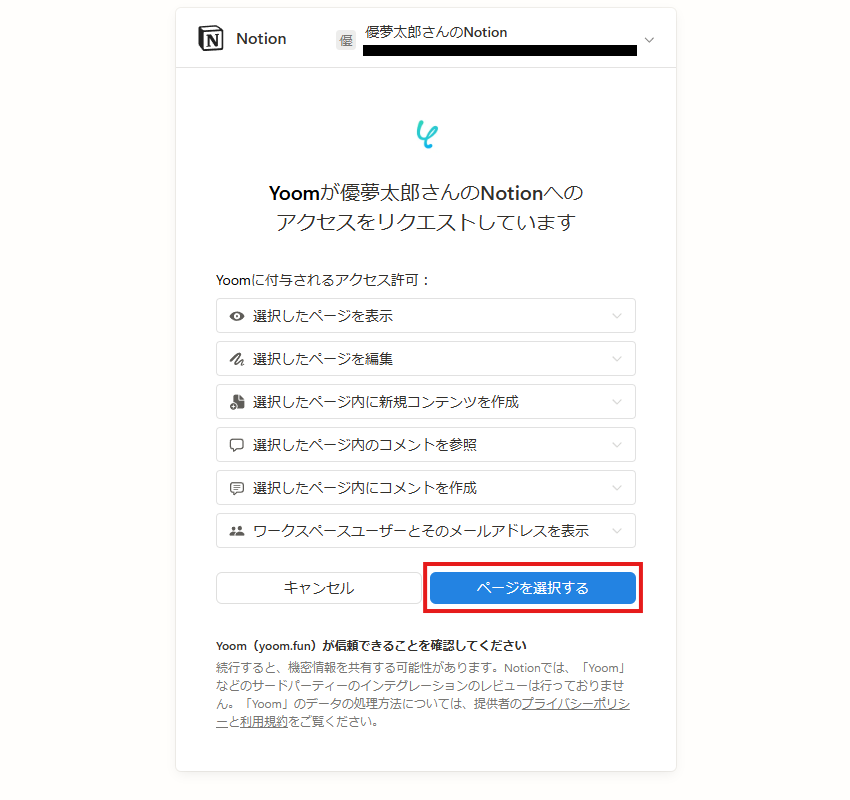
- Yoomがアクセスできるページを選択します。
※ アカウント連携後に作成したページにはアクセスできないため、再度アカウント連携を行ってください。
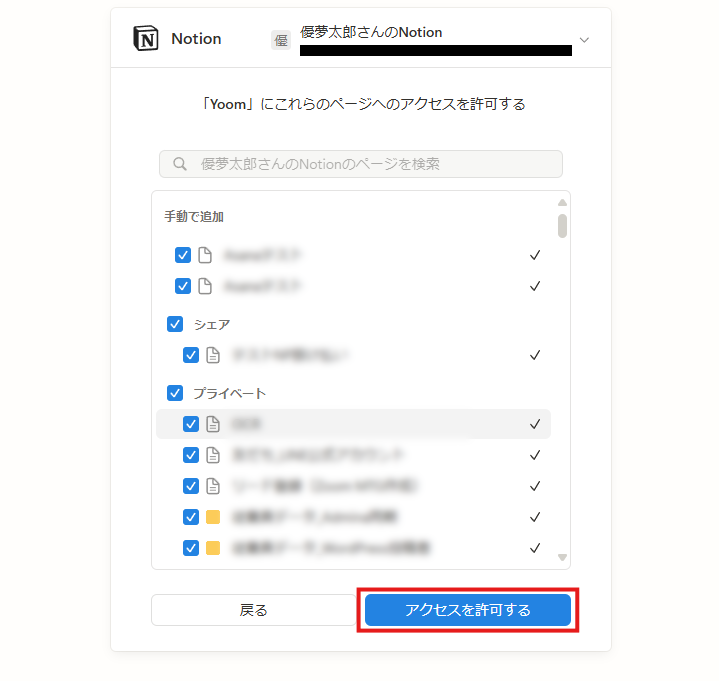
- マイアプリ画面に戻ります。
Notionが追加されていることを確認してください。
このまま、Slackも連携していきましょう。
- アプリ一覧画面でSlackを検索して選択。
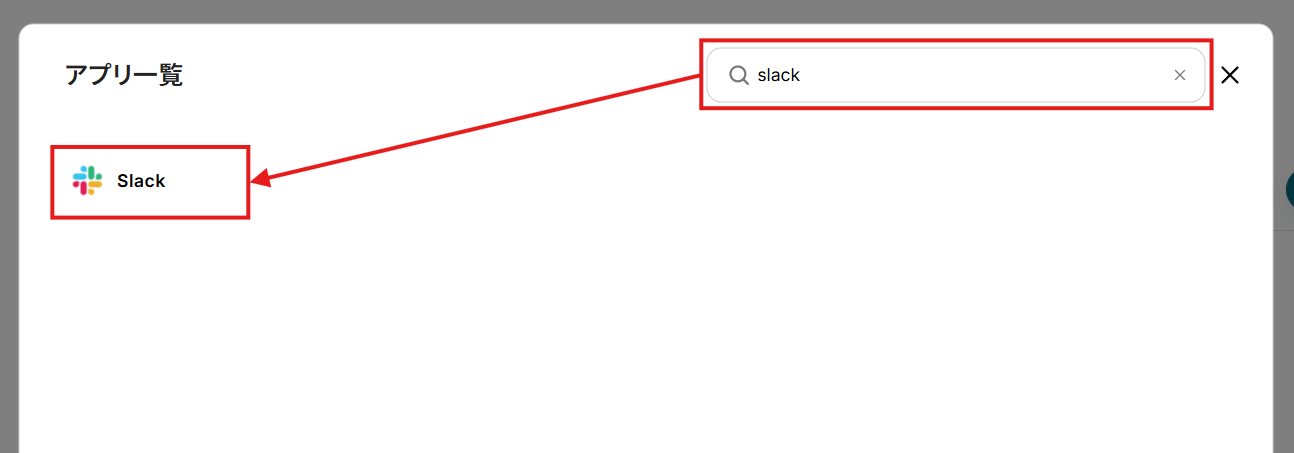
- Slackのサインイン画面で、連携させるワークスペースにサインイン。
※ サインイン済みのワークスペースがある場合、この画面はスキップされます。
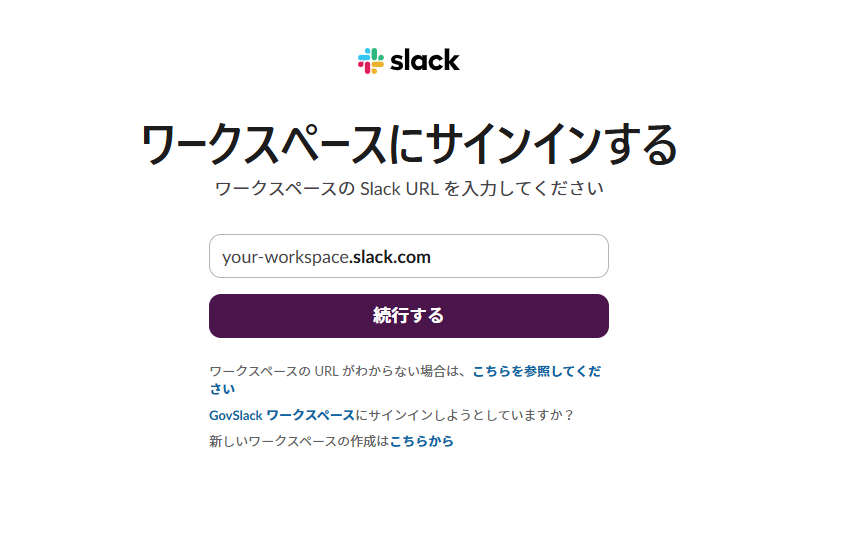
- トリガーとなるメッセージを投稿するチャンネルを下部のプルダウンから選択。
※ 連携させるワークスペースを変更する場合は、右上のプルダウンから選んでください。
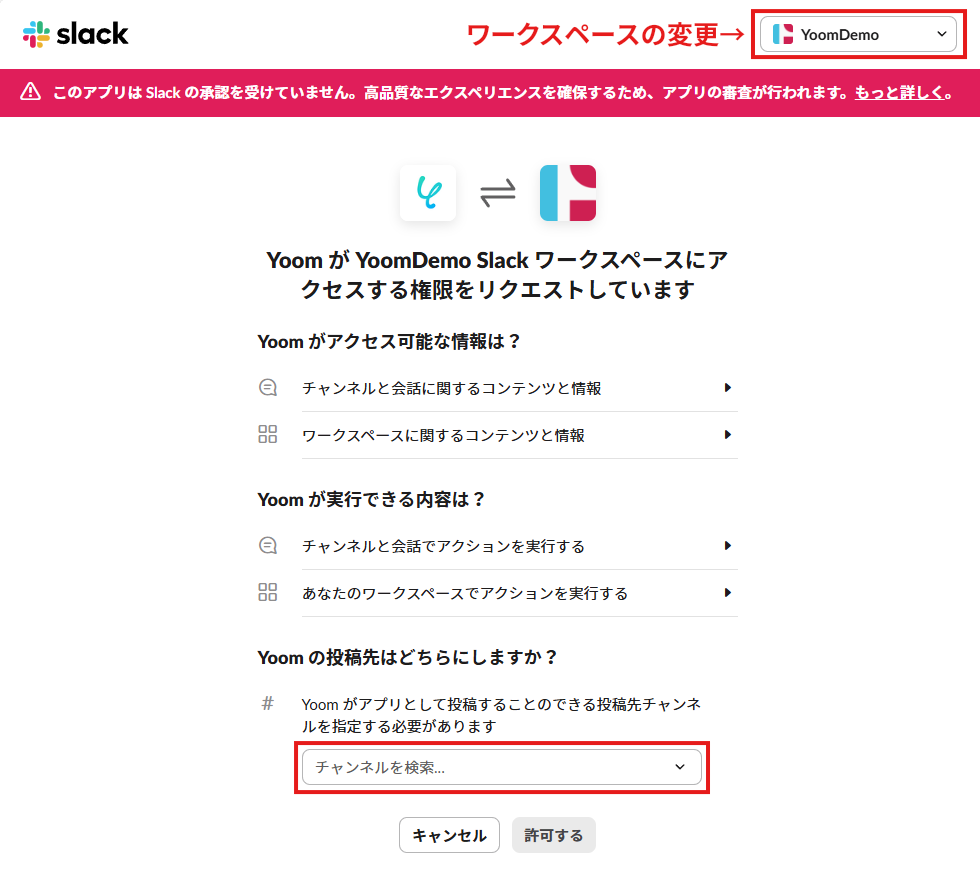
- YoomからSlackへのアクセス権限を確認し、「許可する」をクリック。
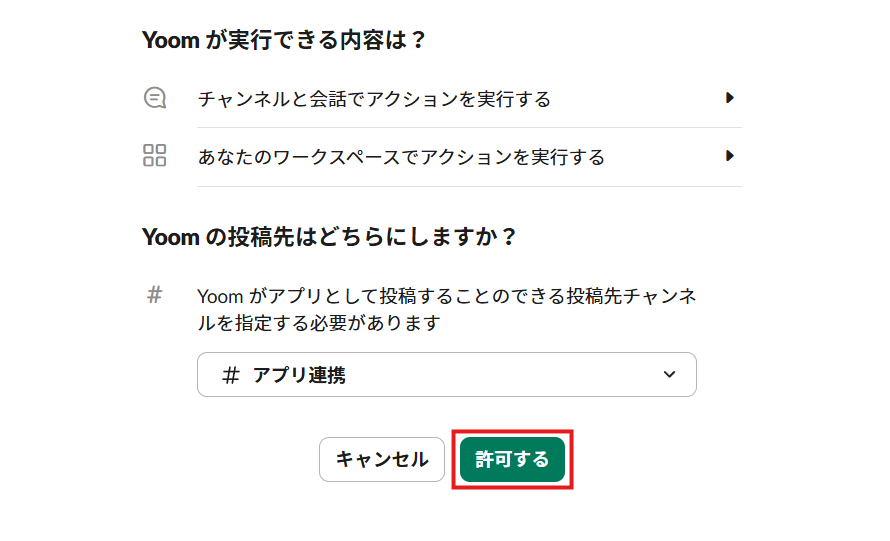
- マイアプリ画面に戻ります。
Slackも追加されていれば、このフローで使うアプリのマイアプリ登録は完了です。
ステップ2:テンプレートのコピー
Yoomのフローボットテンプレートから使用するテンプレートを選び、「このテンプレートを試す」をクリックすると、テンプレートがコピーされます。
ここでは以下のテンプレートを使うため、バナーの「試してみる」をクリックしてください。
Slackの投稿内容から、業務マニュアルを作成してNotionに追加する
試してみる
■概要
「Slackの投稿内容から、業務マニュアルを作成してNotionに追加する」ワークフローは、日々のコミュニケーションを活用して業務マニュアルを自動生成・管理する業務ワークフローです。このワークフローを活用すれば、Slackの投稿を自動的に収集し、AIやOCRを駆使してマニュアルを作成、それをNotionに自動保存することで、効率的かつ体系的なマニュアル管理が可能になります。
■このテンプレートをおすすめする方
・Slackを日常的に活用しており、そこで得られる情報を効率的にマニュアル化したい企業・チームの方
・マニュアル作成に多大な時間と労力を費やしている業務担当者の方
・Notionを利用して業務情報を一元管理し、アクセス性を高めたい管理者の方
・業務プロセスの標準化と自動化を推進し、チームの生産性向上を目指している経営者の方
・AIやRPAを活用して、日常業務の自動化に興味があるIT担当者の方
■注意事項
・Slack、NotionのそれぞれとYoomを連携してください。
・トリガーは5分、10分、15分、30分、60分の間隔で起動間隔を選択できます。
・プランによって最短の起動間隔が異なりますので、ご注意ください。
そうしますと、Yoomのワークスペースにテンプレートがコピーされ、自動化フローの設定画面(フローボット)が開きます。
「OK」をクリックして、フローの設定に進みましょう。
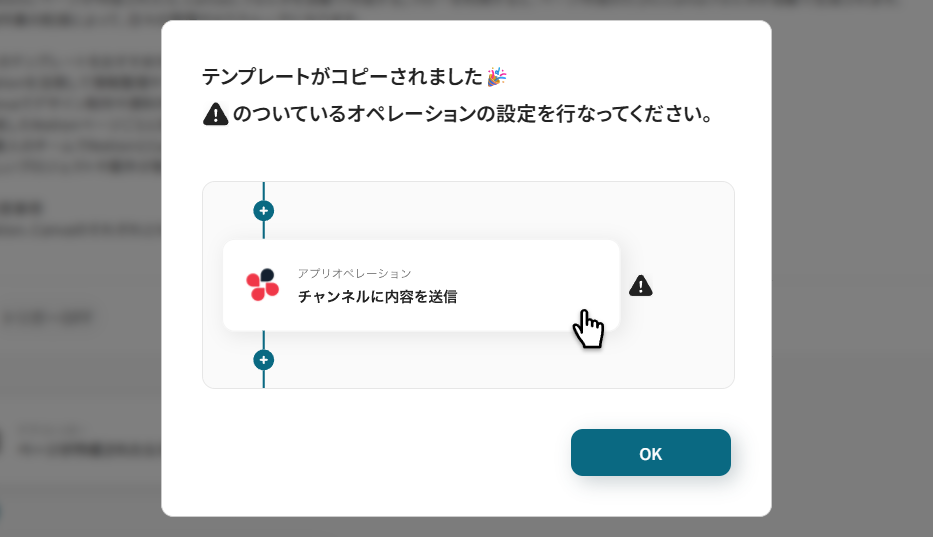
※ 以降、コピーしたフローボットには、プロジェクト一覧の「マイプロジェクト」からアクセスできます。
ステップ3:トリガーとなる投稿の設定
先ずは、フローの起点となるトリガーアクション(メッセージ投稿)を設定していきます。
- Slackの「メッセージがチャンネルに投稿されたら」をクリック。
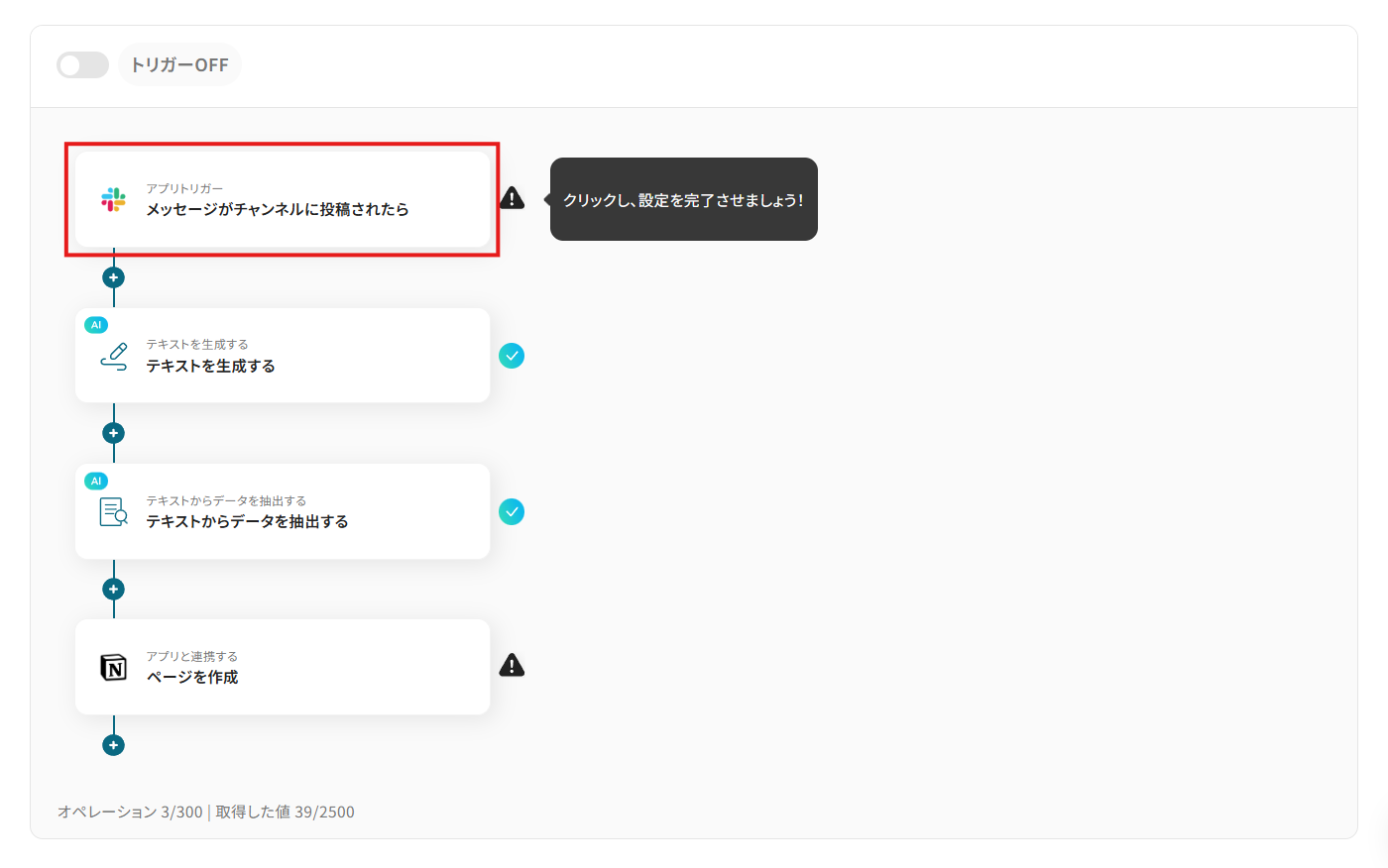
- 「タイトル」は任意の名称に変更できます。
アクションの内容が分かりやすいタイトルにするとよいでしょう。
ここでは例として「メッセージが連携用チャンネルに投稿されたら」に変更しています。
- 連携アカウントとアクションを確認し、「次へ」をクリック。
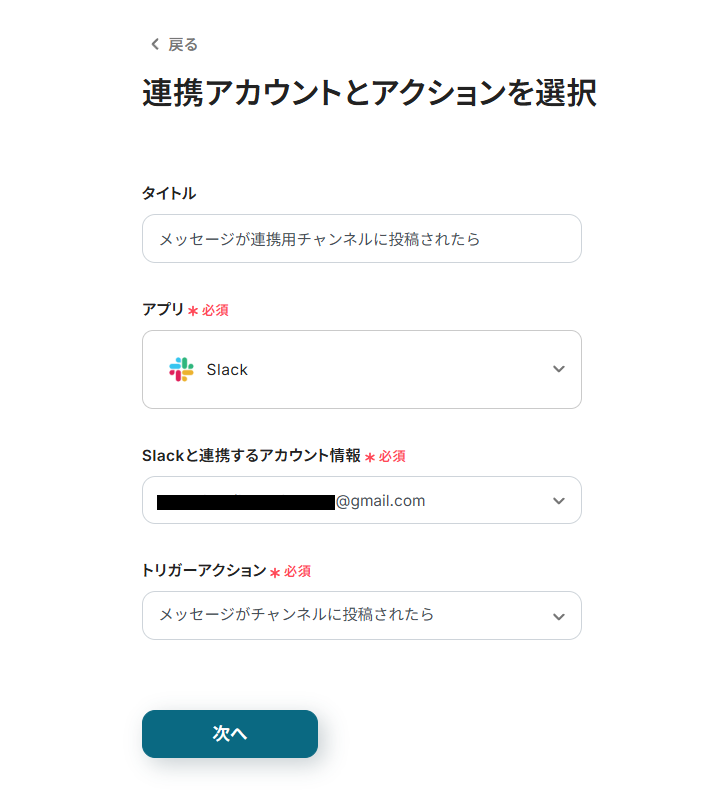
- 「トリガーの起動間隔」のプルダウンから任意の間隔を選択。
トリガーの起動タイミングは「5分・10分・15分・30分・60分」から選択可能です。
そのプランの最短の起動間隔にすることで、メッセージが投稿された際に、より早くページを作成できるようになります。
※ ご利用プランによって、設定できるトリガーの最短間隔が異なります。
起動間隔についての詳しい説明は、こちらのヘルプページをご覧ください。
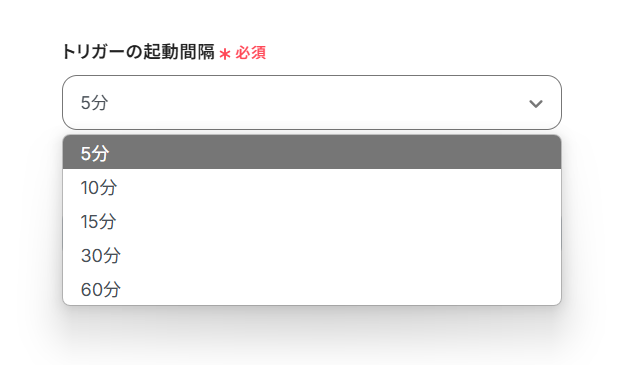
- 「チャンネルID」にトリガーとなるメッセージを投稿するチャンネルのIDを設定。
入力欄をクリックすると、連携しているSlackアカウントから候補が表示されるため、対象となるチャンネルを選択してください。
検索欄にチャンネル名を入力すると検索が楽になります。
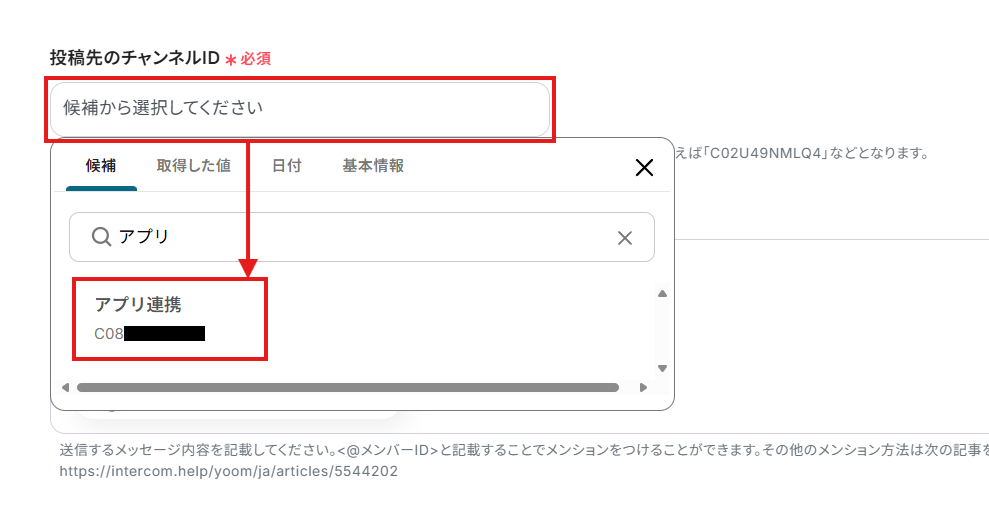
- 設定を終えたら、Slackの指定したチャンネルに、Notionに追加したい内容を含むメッセージを投稿してください。
※ 投稿するメッセージの例
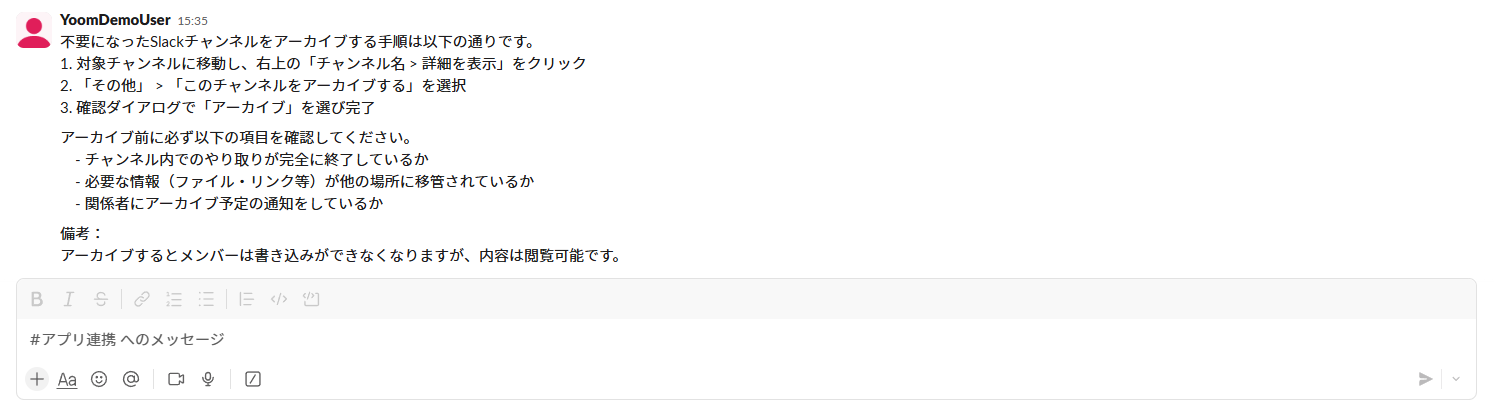
- Yoomに戻り、「テスト」をクリック。
※ 直近1時間以内に、設定したテキストを含むメッセージが投稿されていない場合はテストに失敗します。
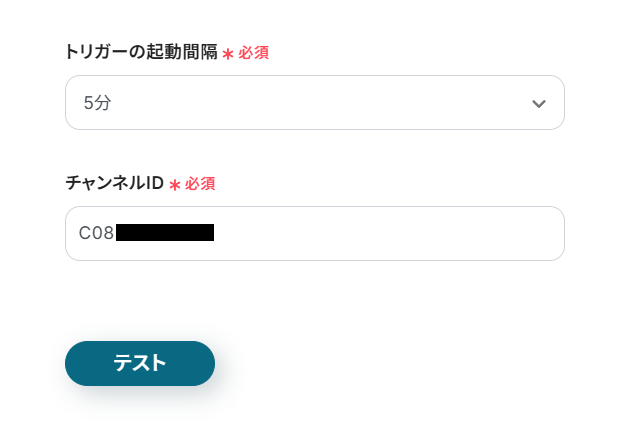
- テストに成功すると、「取得した値」に投稿されたメッセージの情報が追加されます。
※ メッセージを投稿しているにも関わらずテストに失敗する場合は、指定したチャンネルにYoomアプリをインストールしてください。
これらの値は、以降のアクションで変数として使用できるようになります。
取得した値(アウトプット)についての詳しい説明は、こちらのヘルプページをご覧ください。
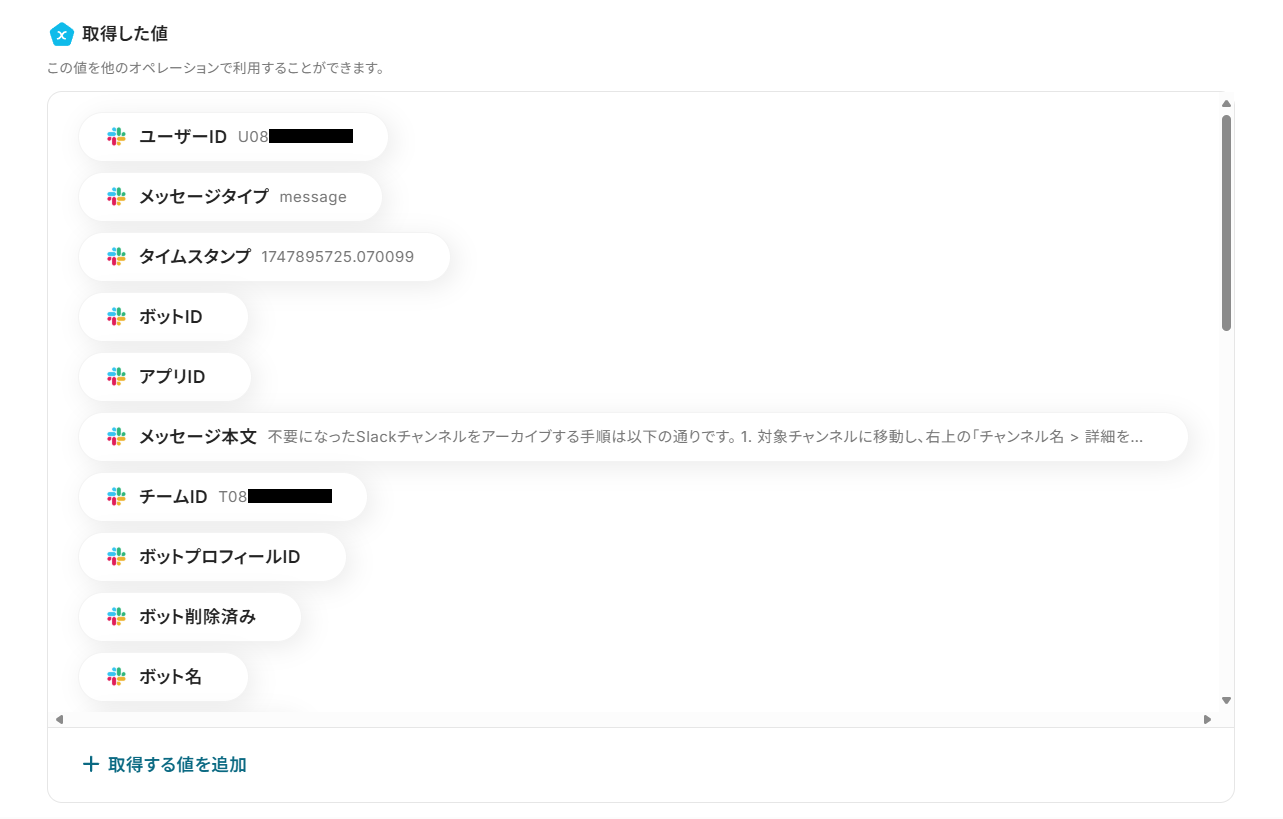
- 手順7で投稿したメッセージの情報が取得されていることを確認し、ページ下部の「保存する」をクリック。
トリガーとなる投稿の設定が完了し、フロー画面に戻ります。
トリガーアクションのタイトルは設定したものに変更されていますね。
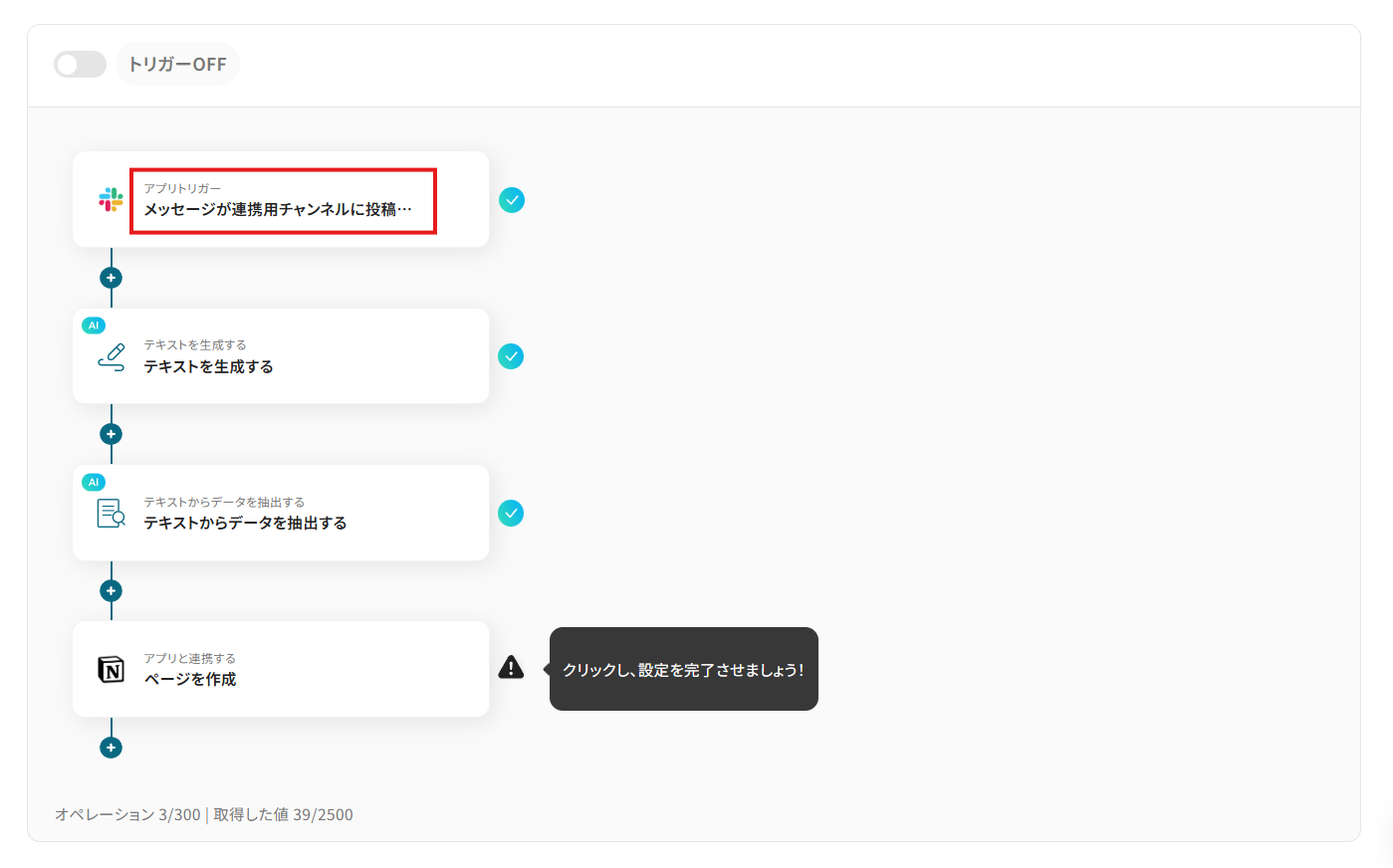
ステップ4:マニュアルの生成
取得したメッセージの内容から、ページのコンテンツ部分を生成しましょう。
- AIオペレーションの「テキストを生成する」をクリック。
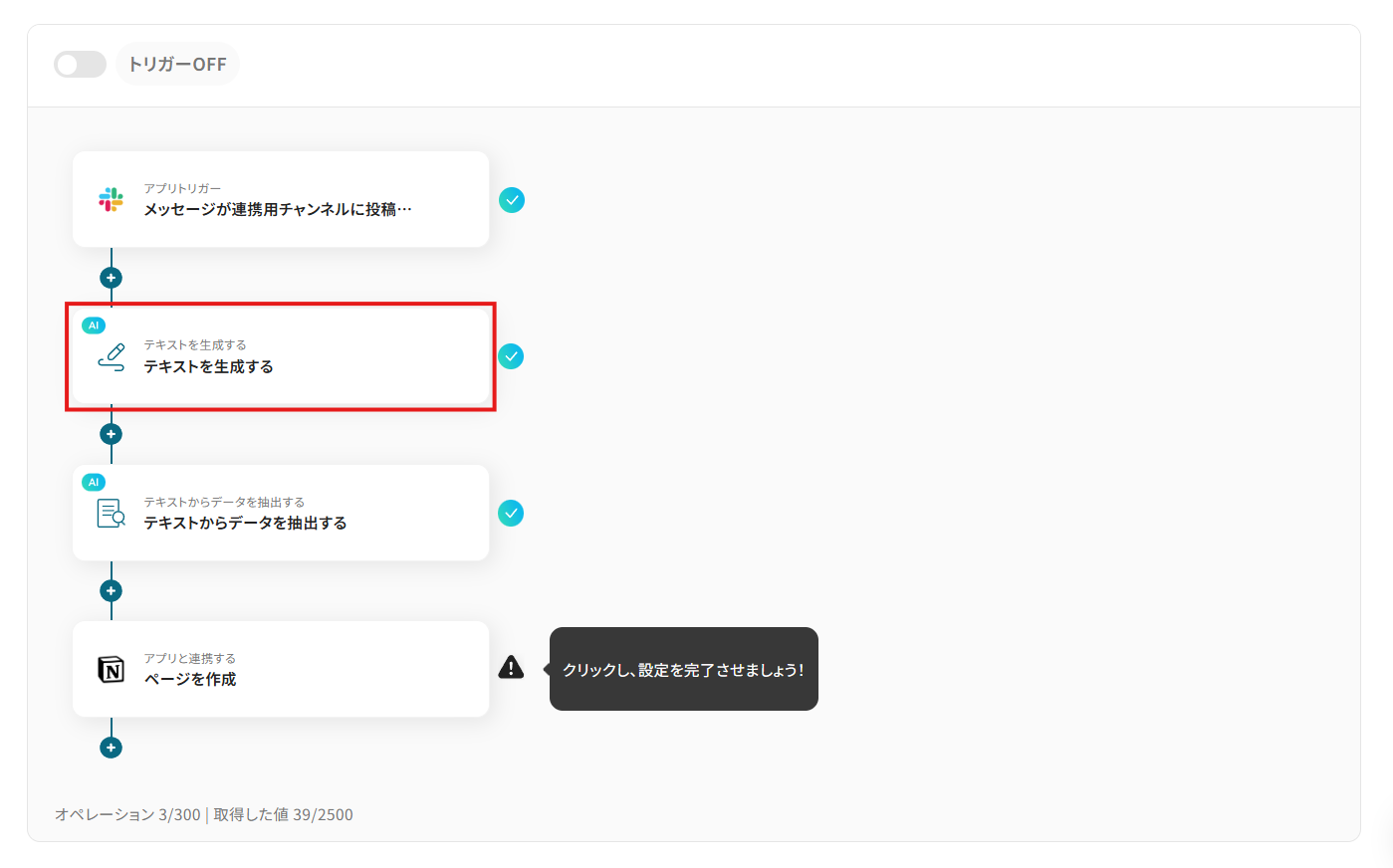
- 適宜「タイトル」を変更。
- 指定するプロンプトの文字数に応じて「アクション」をプルダウンから選択。
文字数(500・1,000・3,000・5,000文字以内)によって消費するタスク数が変わります。
- 「次へ」をクリック。
「テキストを生成する」の設定方法
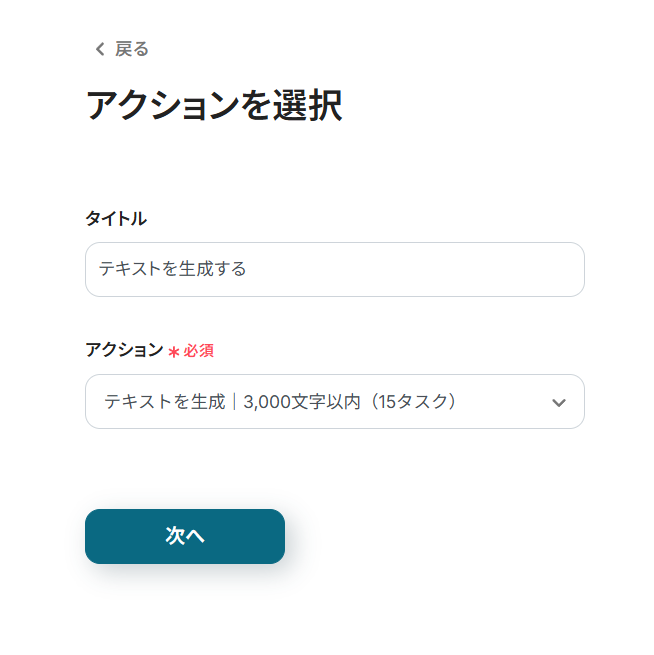
- 「プロンプト」に生成に使用する項目と、生成するコンテンツの条件を設定しましょう。
入力欄クリック時に表示されるトリガーアクションメニューから、ステップ3で取得した値が選択可能です。
項目をクリックすると、入力欄に{{項目名 取得した値}}という形で追加されます。
※ 取得した値は、フローが稼働する度に更新されます。
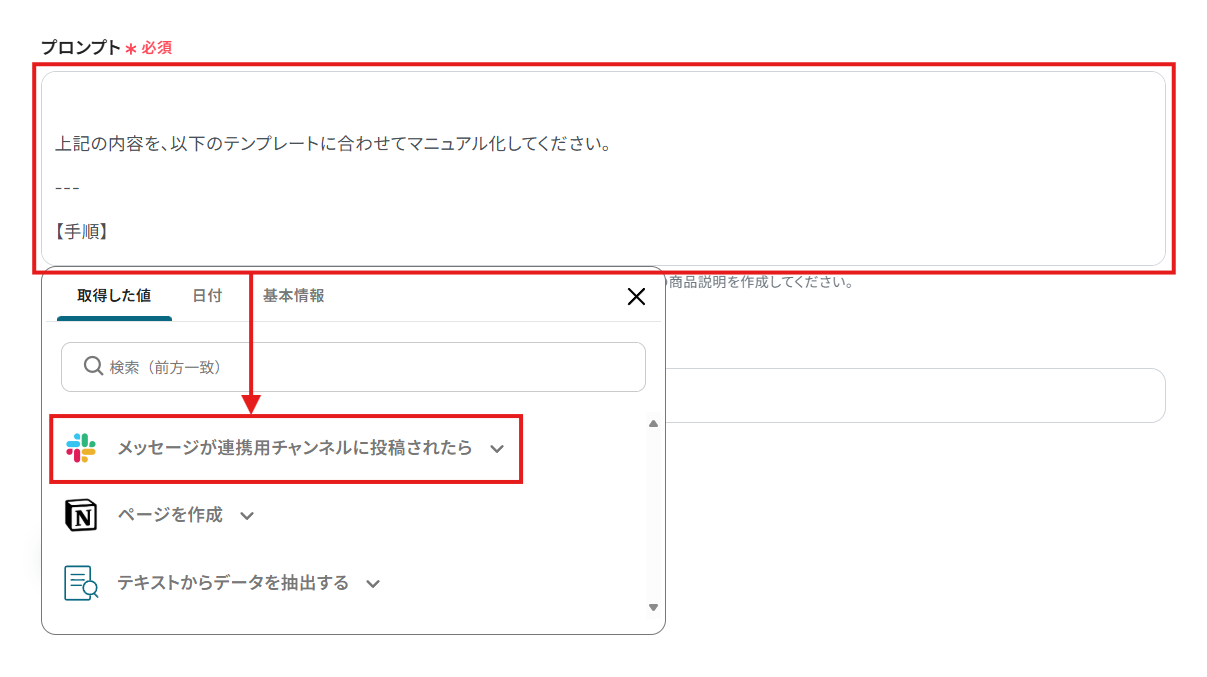
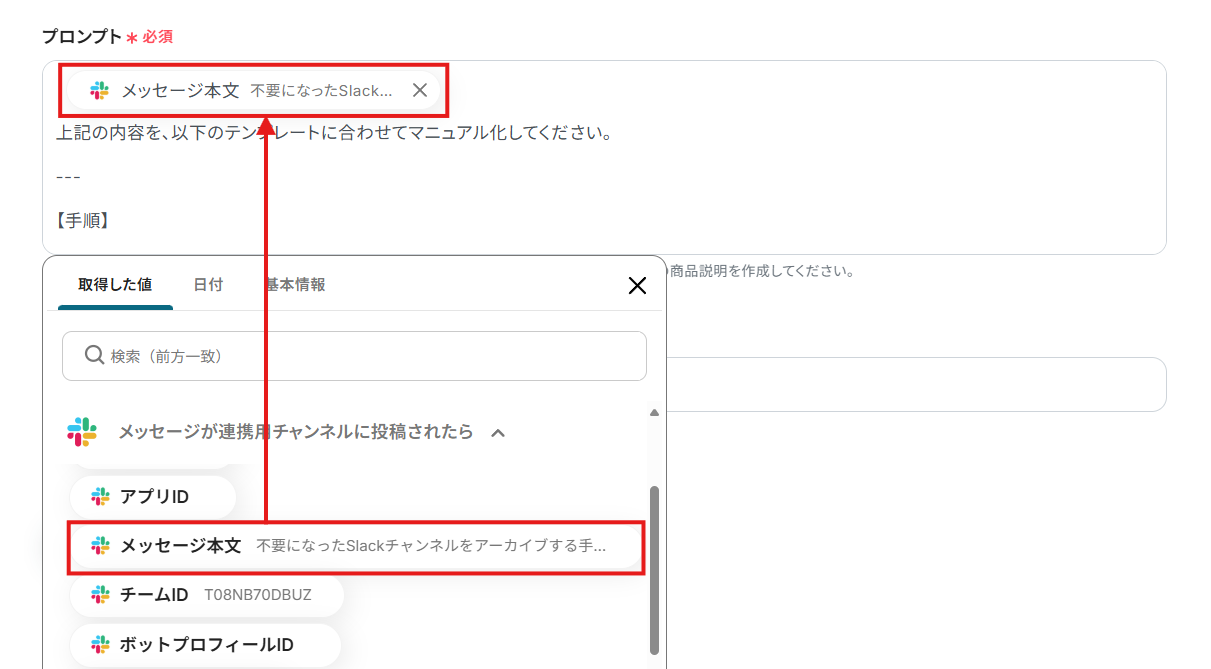
- 「言語」に生成するテキストの言語を入力。
- 設定を終えたら、「テスト」をクリック。
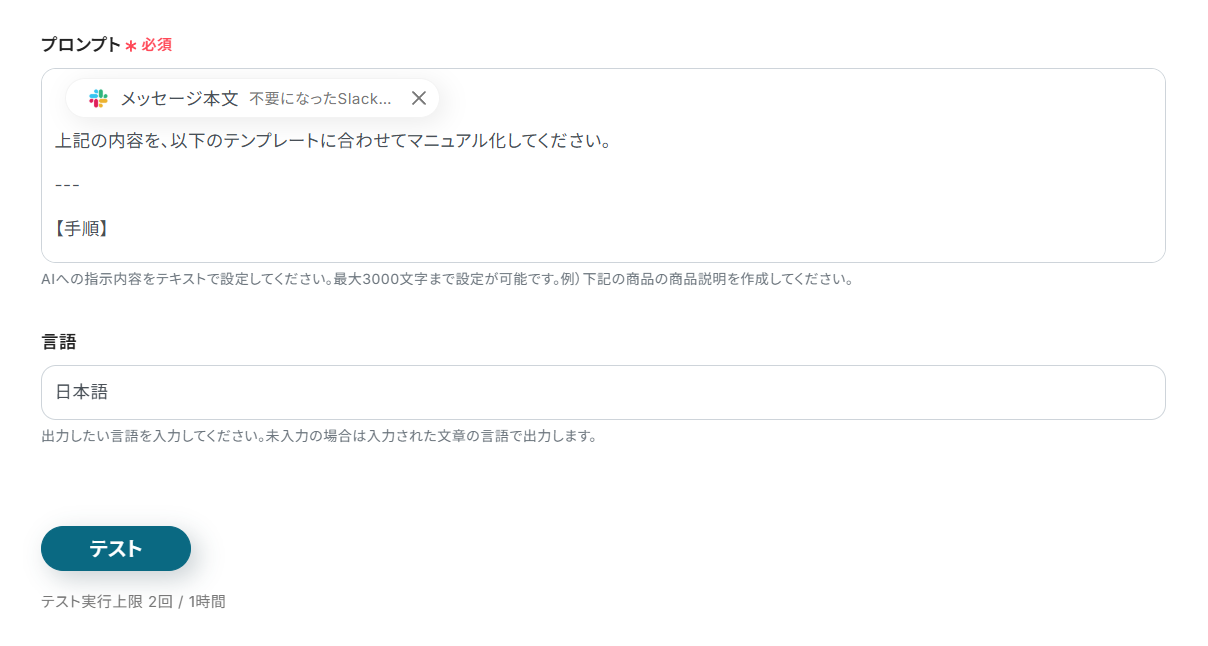
- テストに成功すると、「取得した値」に生成結果が追加されます。
※ 期待する結果にならなかった場合は、「プロンプト」を変更して再度お試しください。

- ページ下部の「保存する」をクリック。
ステップ5:データの抽出
生成結果から、ページのタイトルに用いるテキストを抽出しましょう。
- AIオペレーションの「テキストからデータを抽出する」をクリック。
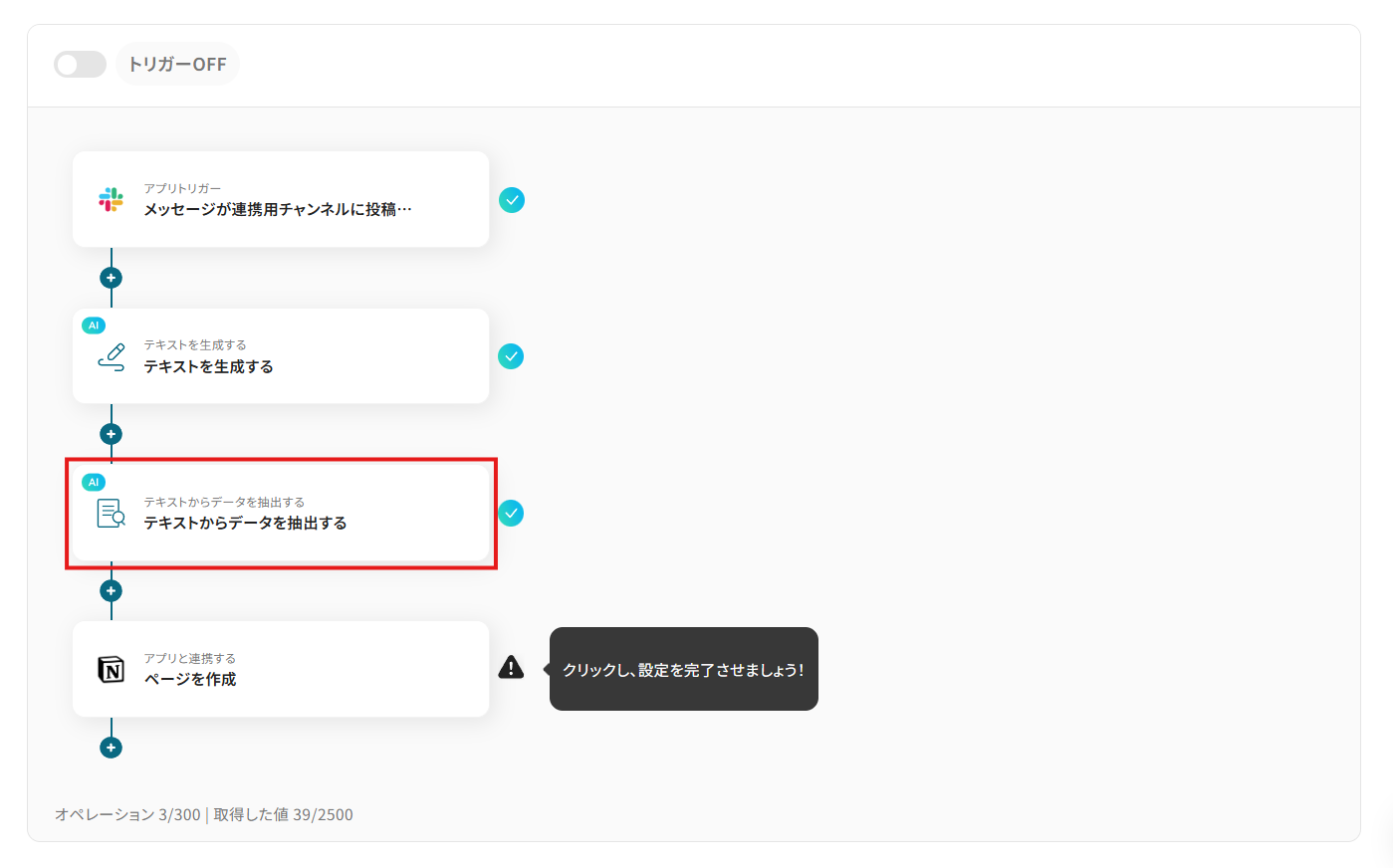
- 適宜「タイトル」を変更。
- 目的に応じて「変換タイプ」を選択。
データを抽出するテキストの文字数によってタスク数が変わります。
デフォルトでは最小文字数の3,500字となっていますので、長文テキストからデータを抽出する場合には「変更する」をクリックし、任意の変換タイプを選択してください。
「テキストからデータを抽出する」の設定方法
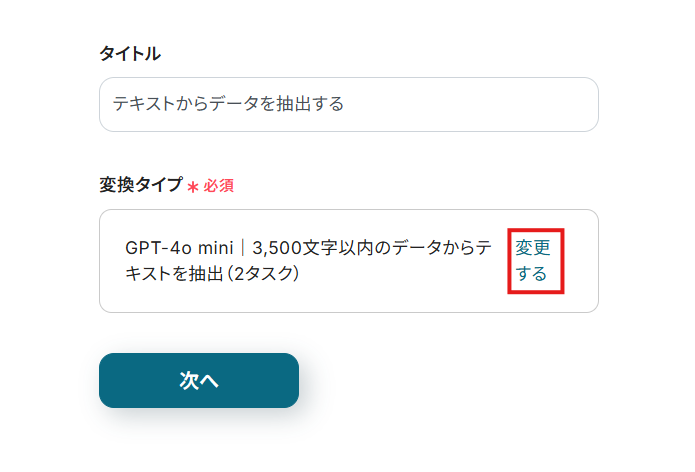
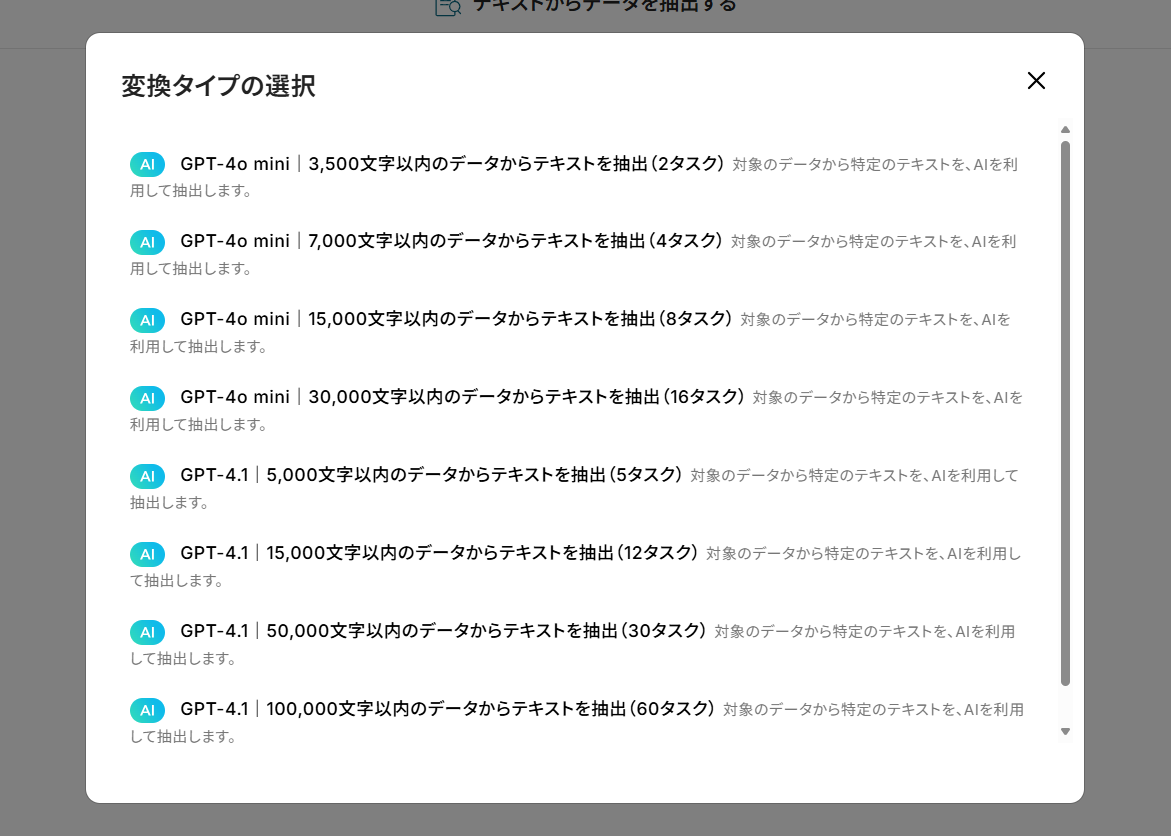
- 「次へ」をクリック。
- 「対象のテキスト」にはデフォルトで、ステップ4での生成結果が設定されています。
- 「抽出したい項目」にもデフォルトで、「タイトル」と「内容」が設定されています。
- 必要に応じて「指示内容」に抽出時の指示を設定。
- 設定を終えたら、「テスト」をクリック
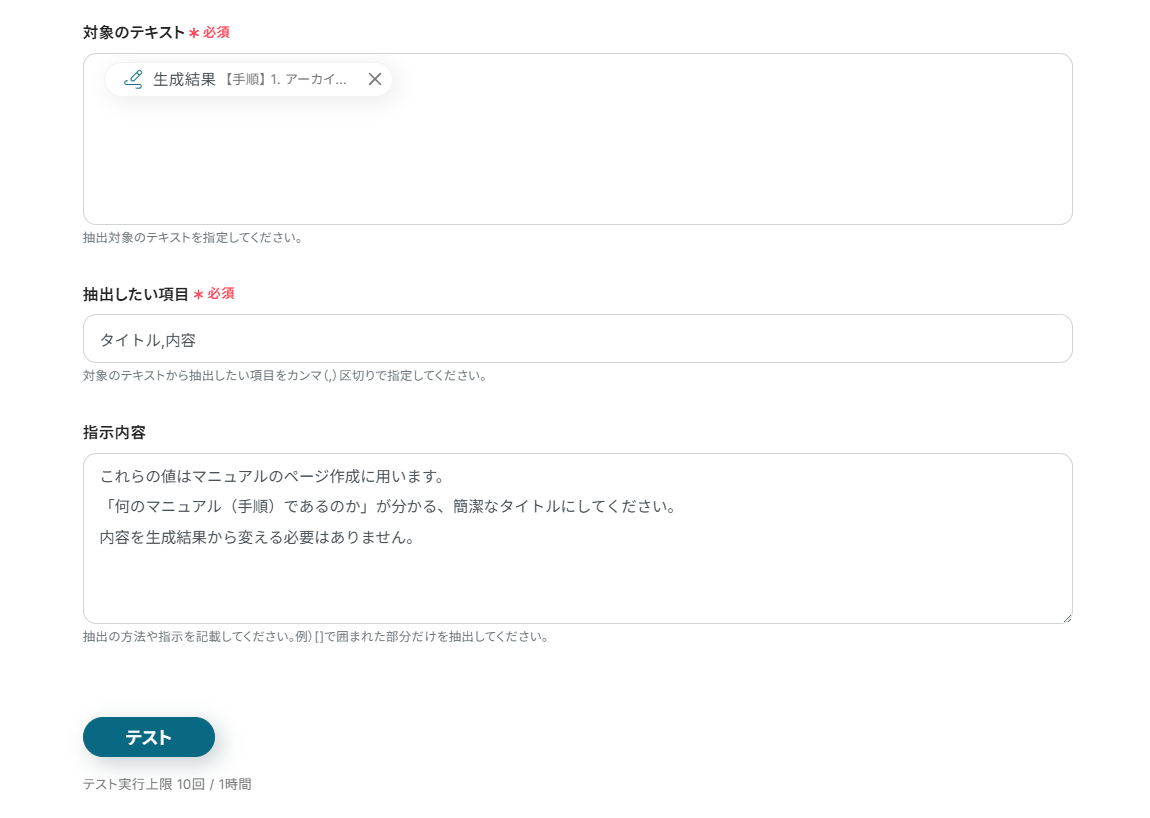
- テストに成功すると、「抽出したい項目」に設定した項目がメッセージから抽出され、「取得した値」に追加されます。
※ 期待する値が抽出されていない場合には、「抽出したい項目」の名称や「指示内容」を変更して再度お試しください。
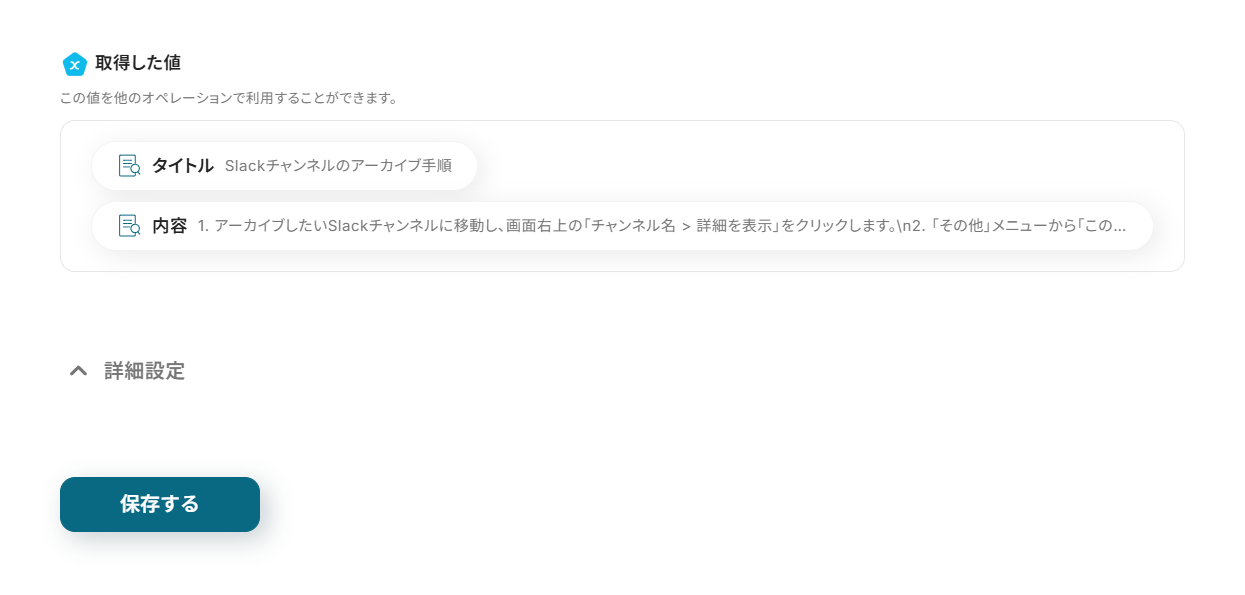
- ページ下部の「保存する」をクリック。
ステップ6:ページの作成
最後に、Notionのデータベースにマニュアルページを作成しましょう。
- Notionの「ページを作成」をクリック。
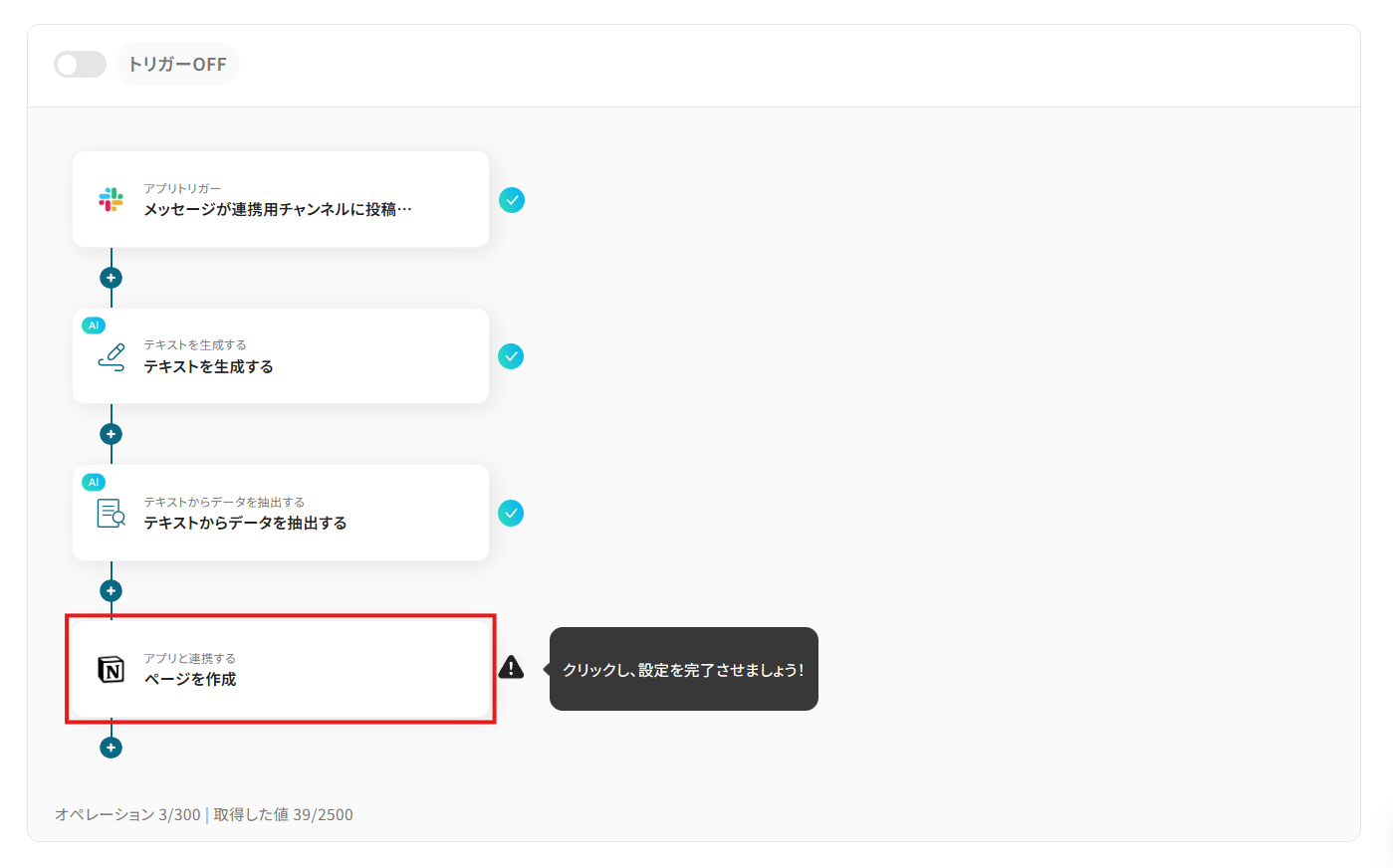
- 適宜「タイトル」を変更。
- 連携アカウントとアクションを確認し、「次へ」をクリック。
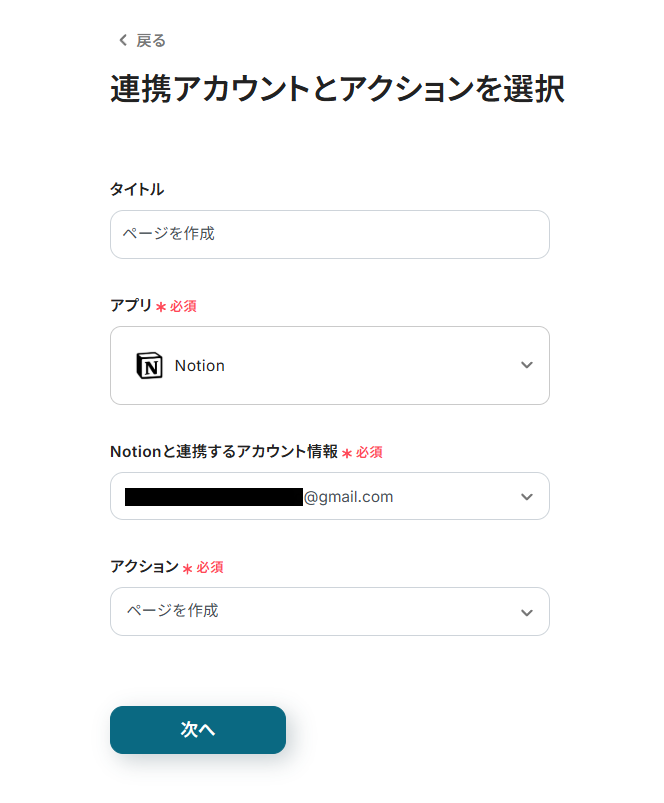
- 「データベースID」に事前準備で用意したデータベースのIDを設定。
データベースIDはNotionのデータベースURLで確認できます。
※ 詳細は入力欄下の案内をご確認ください。
- 「タイトルプロパティ名」に、指定したデータベースのタイトルにあたるプロパティ名を設定。
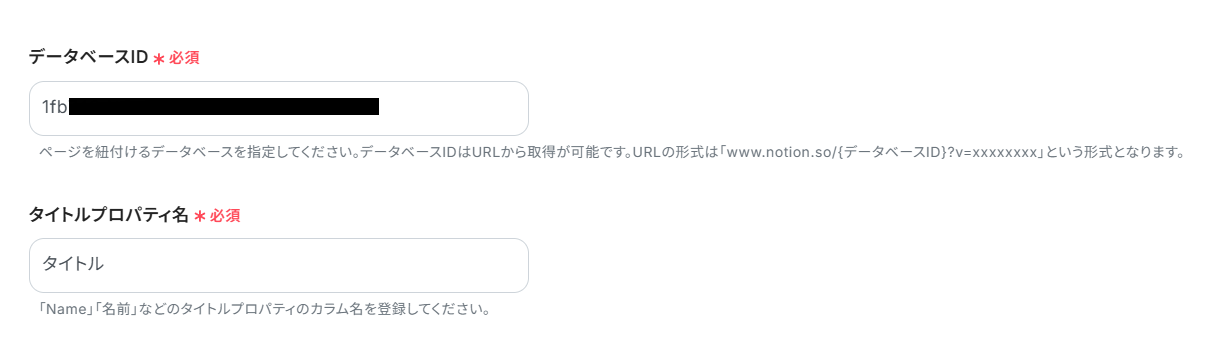
- 「ページタイトル」と「コンテンツ」にはデフォルトで、ステップ5で抽出した値が設定されています。
- 「テスト」をクリック。
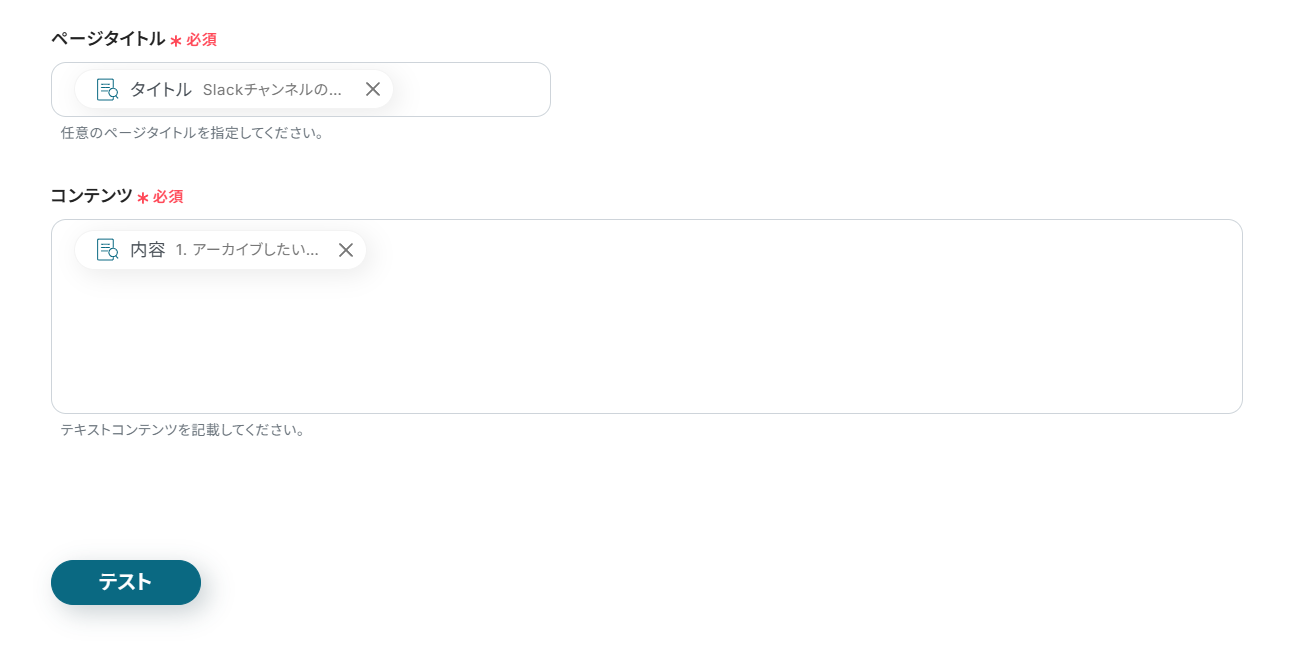
- テストに成功すると、指定したデータベースにページが作成されます。
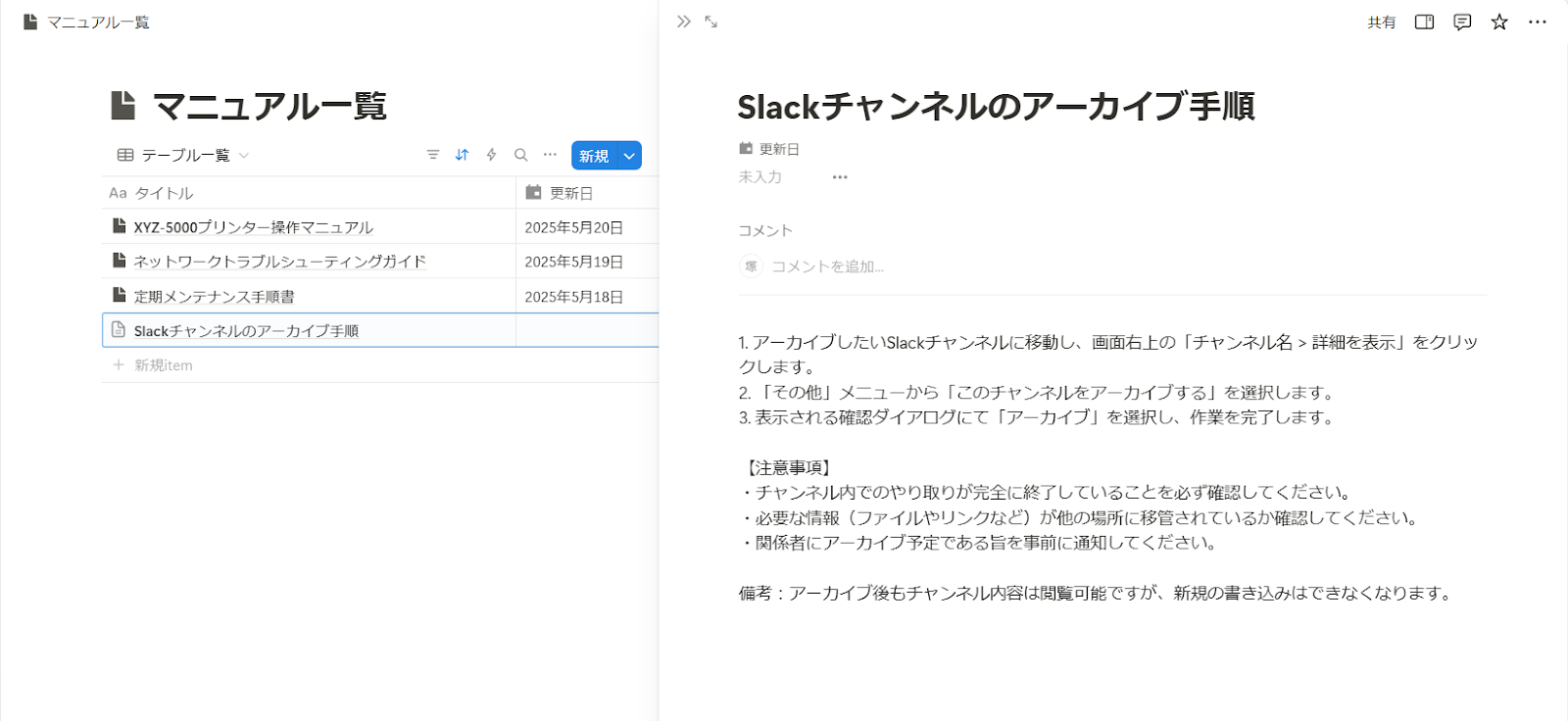
- 期待するページが作成できていることを確認し、「保存する」をクリック。
ステップ7:フロー稼働の準備
フロー画面に戻り、「全ての設定が完了しました!」と表示されていればフローの設定は完了です。
早速フローを稼働させるのであれば、「トリガーをON」をクリックします。
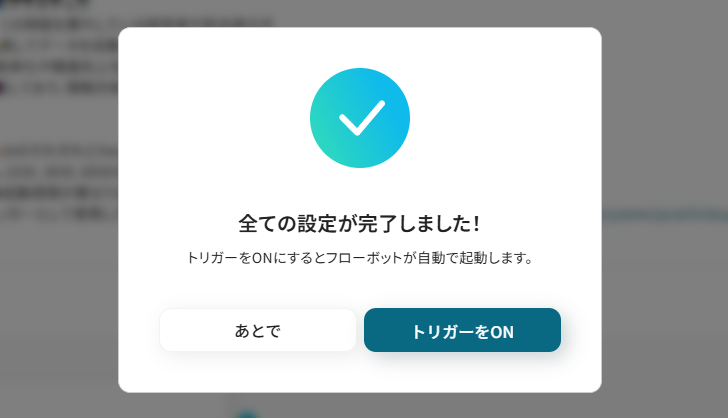
あとで稼働させる場合は、フロー画面のトリガースイッチをクリックすることで、トリガーをONにできます。
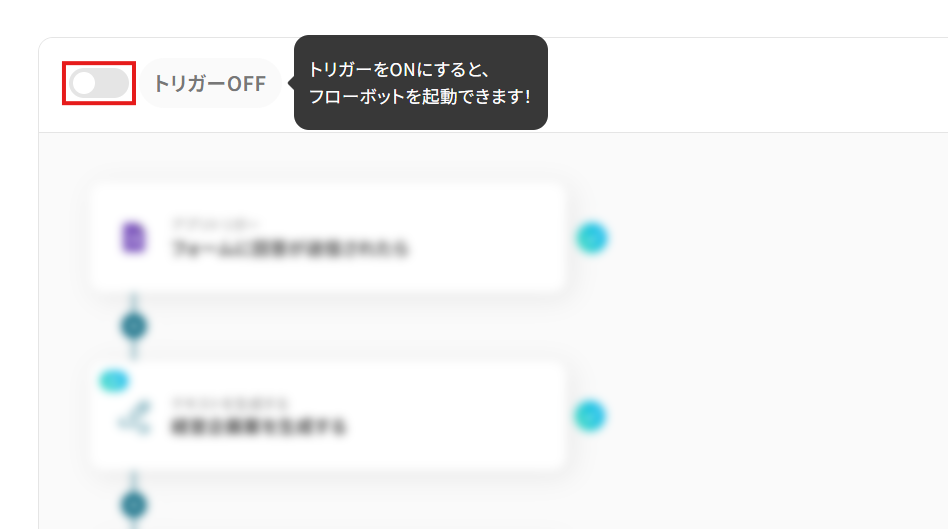
トリガーをONにしたら、実際に動作することを確認しましょう。
Slackの指定したチャンネルにメッセージを投稿し、その投稿を元にしたページがNotionに作成されていれば成功です。
今回のフローボットをベースに、他にも様々な作業の自動化が実現できます!
是非、Yoomの便利な機能をお試しください。
マニュアル作成自動化を活用したその他の自動化例
今回ご紹介したマニュアル作成以外にも、他のシステムを活用して自動化することが可能です。
もし気になるものがあればぜひこちらもお試しになってみてください!
Notionに業務データが追加されたら、AIでマニュアル案を作成してGoogle スプレッドシートに追加する
試してみる
■概要
「Notionに業務データが追加されたら、AIでマニュアル案を作成してGoogle スプレッドシートに追加する」フローは、業務マニュアルの作成プロセスを効率化する業務ワークフローです。
Notionに新たな業務データが入力されると、AIが自動的にマニュアルの草案を生成し、それをGoogle スプレッドシートに自動で追加します。
これにより、マニュアル作成の手間を大幅に削減し、情報の一元管理が可能になります。日々の業務をスムーズに進めたい方に最適なワークフローです。
■このテンプレートをおすすめする方
・マニュアル作成に時間を取られている業務担当者の方
・NotionとGoogle スプレッドシートを活用して業務データを管理しているチーム
・AIを活用して業務プロセスの効率化を図りたいと考えている企業
・情報の一元管理を目指し、業務フローを自動化したい経営者や管理職の方
・手動でのマニュアル作成に伴うヒューマンエラーを減らしたい方
■注意事項
・Notion、Google スプレッドシートのそれぞれとYoomを連携してください。
・トリガーは5分、10分、15分、30分、60分の間隔で起動間隔を選択できます。
・プランによって最短の起動間隔が異なりますので、ご注意ください。
まとめ
業務マニュアルの作成と共有を自動化することで、これまで手作業で行っていたマニュアル作成・更新の手間を大幅に削減し、ヒューマンエラーを防ぎつつ、常に最新の情報をチーム全体で共有できる体制を構築できます。
これにより、新メンバーのオンボーディングの迅速化や、業務品質の標準化が促進され、組織全体の業務効率向上に役立つかもしれません!
今回ご紹介したような業務自動化を実現できるノーコードツール「Yoom」を使えば、プログラミングの知識がない方でも、直感的な操作で簡単に業務フローを構築できます。
もしマニュアル作成の自動化やその他の業務効率化に少しでも興味を持っていただけたなら、ぜひこちらから無料登録して、Yoomによる業務効率化を体験してみてください!